Page 1
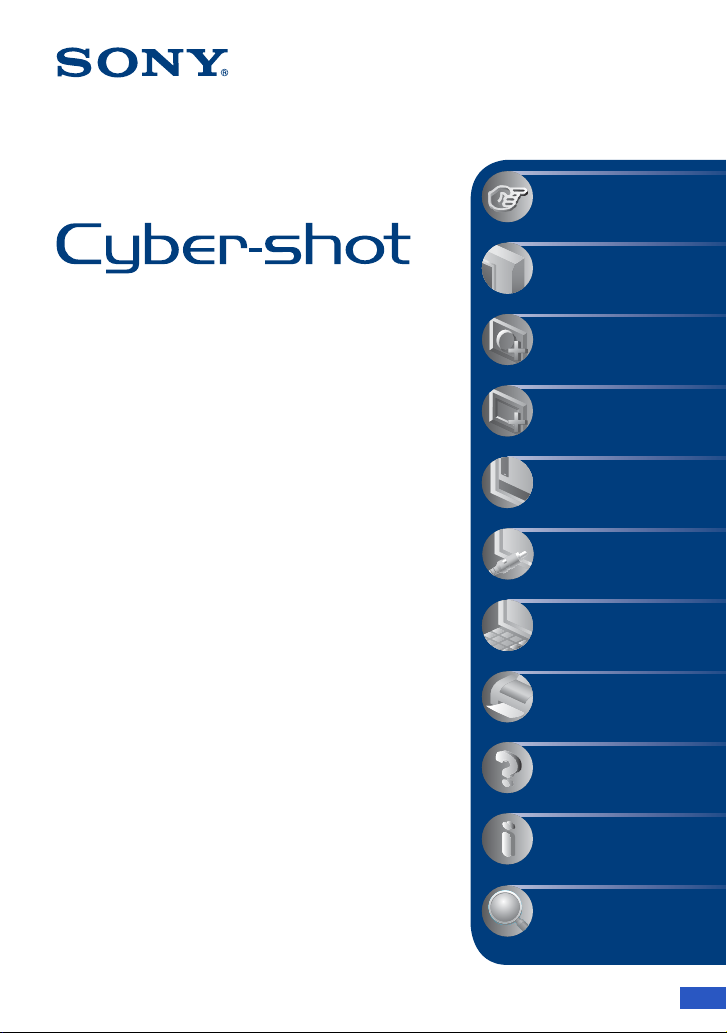
VKATTINTSON!
Ta r t a l o mj e g yz ék
Alapvető műveletek
A fényképezési
funkciók használata
Digitális fényképezőgép
A Cyber-shot kézikönyve
DSC-T2
A készülék használatba vétele előtt alaposan
tanulmányozza át ezt a Kézikönyvet, a
„Használati útmutató”-t és a „Cyber-shot –
A következő lépés”-t, majd tegye el őket,
hogy azokat később is fellapozhassa.
A megtekintés
funkciók használata
A beállítások
testreszabása
A képek
megtekintése TV-n
A számítógép
használata
Fényképek
nyomtatása
Hibaelhárítás
Egyéb
Index
© 2007 Sony Corporation 3-273-225-72(2)
HU
Page 2

A fényképezőgép használatával
kapcsolatos megjegyzések
Megjegyzések a használható
„Memory Stick” egységekkel
kapcsolatban (nem mellékelt)
„Memory Stick Duo”:
a fényképezőgéphez
„Memory Stick Duo”
használható.
„Memory Stick”
a fényképezőgéphez
„Memory Stick”
nem használható.
Más típusú memóriakártyák nem
használhatók.
• A „Memory Stick Duo”-ról bővebben
a 126. oldalon olvashat.
Amikor „Memory Stick Duo”-t
„Memory Stick”-kompatibilis
készülékkel használ
A „Memory Stick Duo”-t úgy
használhatja, hogy azt a (nem mellékelt)
Memory Stick Duo adapterbe helyezi.
Memory Stick Duo adapter
Megjegyzések az
akkumulátoregységről
• Töltse fel az akkumulátoregységet
(mellékelt), mielőtt először használja a
fényképezőgépet.
• Az akkumulátor akkor is feltölthető, ha nem
merült le teljesen. Még ha az
akkumulátoregység nincs is teljesen
feltöltve, akkor is használhatja az energiával
részlegesen feltöltött akkumulátoregységet.
• Ha hosszabb ideig nem kívánja használni az
akkumulátoregységet, akkor merítse ki a
meglévő töltést, vegye ki az
akkumulátoregységet a fényképezőgépből,
és tárolja száraz, hűvös helyen. Ezzel
karbantartja az akkumulátoregység
funkciókat.
• A felhasználható akkumulátoregységekkel
kapcsolatos részletekről a 128. oldalon
olvashat.
2
Carl Zeiss objektív
A fényképezőgép Carl Zeiss objektívvel
rendelkezik, mely éles képek kiváló
kontrasztú visszaadására alkalmas.
A fényképezőgép objektíve a
németországi Carl Zeiss minőségi
szabványok szerint, a Carl Zeiss által
hitelesített minőségbiztosítási rendszer
:
felügyeletével készült.
Az LCD-képernyőre és az
objektívre vonatkozó
megjegyzések
• Az LCD-képernyő rendkívül nagy
pontosságú gyártástechnológiával készült,
így a képpontok legalább 99,99%-a
ténylegesen működőképes. Ennek ellenére
néhány apró fekete és/vagy fényes (fehér,
piros, kék vagy zöld színű) pont jelenthet
meg az LCD képernyőn. Ezek a pontok a
gyártási folyamat velejárói és nem
befolyásolják a felvétel minőségét.
• Ha vízcsepp vagy más folyadék kerül az
LCD-képernyőre, azonnal törölje le a
képernyőt egy puha ruhával. Az LCDképernyőn hagyott folyadékok árthatnak a
készülék minőségének, és meghibásodást
okozhatnak.
• Hibás működéshez vezethet, ha az LCDképernyő vagy az objektív hosszabb ideig
közvetlen napsugárzásnak van kitéve.
Körültekintően járjon el, amikor a
fényképezőgépet az ablak közelében vagy a
szabadban helyezi el.
• Ne nyomja meg az LCD-képernyőt. Ez
a képernyő elszíneződéséhez illetve hibás
működéshez vezethet.
• Hideg helyen az LCD-képernyőn
szellemkép jelenhet meg. Ez nem jelent
hibás működést.
• Óvja az objektívet az ütésektől, és kerülje az
erővel történő mozgatását.
Fekete, fehér, piros,
kék vagy zöld pontok
Page 3
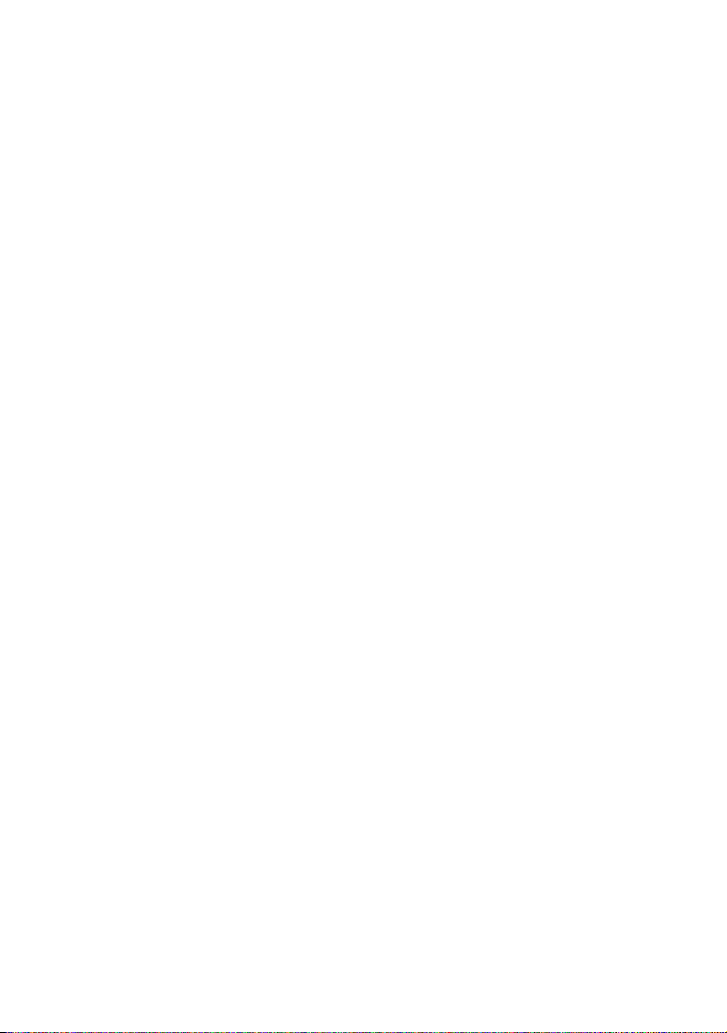
A fényképezőgép használatával kapcsolatos megjegyzések
A Kézikönyvben felhasznált képek
A Kézikönyvben példaként felhasznált
fényképek csupán reprodukciók, nem pedig
ezzel a fényképezőgéppel készített felvételek.
3
Page 4

Tartalomjegyzék
A fényképezőgép használatával kapcsolatos megjegyzések...................2
A fényképezőgép jellemzői.......................................................................8
Tárolás – Fényképek tárolása a belső memóriában ................................................ 8
Felvétel – Automatikus képkezelés ........................................................................ 9
Megtekintés – Képek megtekintése többféleképpen .............................................. 9
Megosztás – Megosztás funkció......................................................................... 10
Alapvető technikák a jobb képekért .......................................................11
Fókusz – A fókusz helyes beállítása .................................................................... 11
Expozíció – A fényerősség beállítása................................................................... 13
Szín – A megvilágítás hatásairól .......................................................................... 14
Minőség – A „képminőségről” és a „képméretről”................................................. 15
Vaku – A vaku használatáról ............................................................................... 17
Részek azonosítása................................................................................18
A képernyőn megjelenő kijelzések.......................................................... 19
Az érintőképernyő működtetése.............................................................24
A képernyőkijelző módosítása................................................................25
Alapvető műveletek
Fényképezés könnyedén ........................................................................27
A Képméret/Időzítő/Vaku üzemmód/Makro felvétel beállítása ............................... 29
Fókusz/Fénymérés üzemmód/ISO/EV beállítása .................................................. 31
Képek megtekintése...............................................................................36
A képek lejátszási módjának kiválasztása ............................................................ 37
A SCRAPBOOK használata ................................................................................ 40
Képek törlése..........................................................................................42
A különböző funkciók kezelésének elsajátítása – HOME/Menü.............44
Menütételek ............................................................................................47
A fényképezési funkciók használata
A fényképezési üzemmód kapcsolása ...................................................48
Fényképek készítése a Jelenet kiválasztás segítségével .......................49
Felvételi menü.........................................................................................52
FELV. ümód: A folyamatos fényképezési mód kiválasztása
EV: A fényerősség beállítása
Fókusz: A fókuszálási mód változtatása
Fénymérési mód: A fénymérési üzemmód kiválasztása
F.egyensúly: A színárnyalatok beállítása
Szín üzemmód: A kép élénkségének módosítása vagy különleges képhatások
hozzáadása
4
Page 5
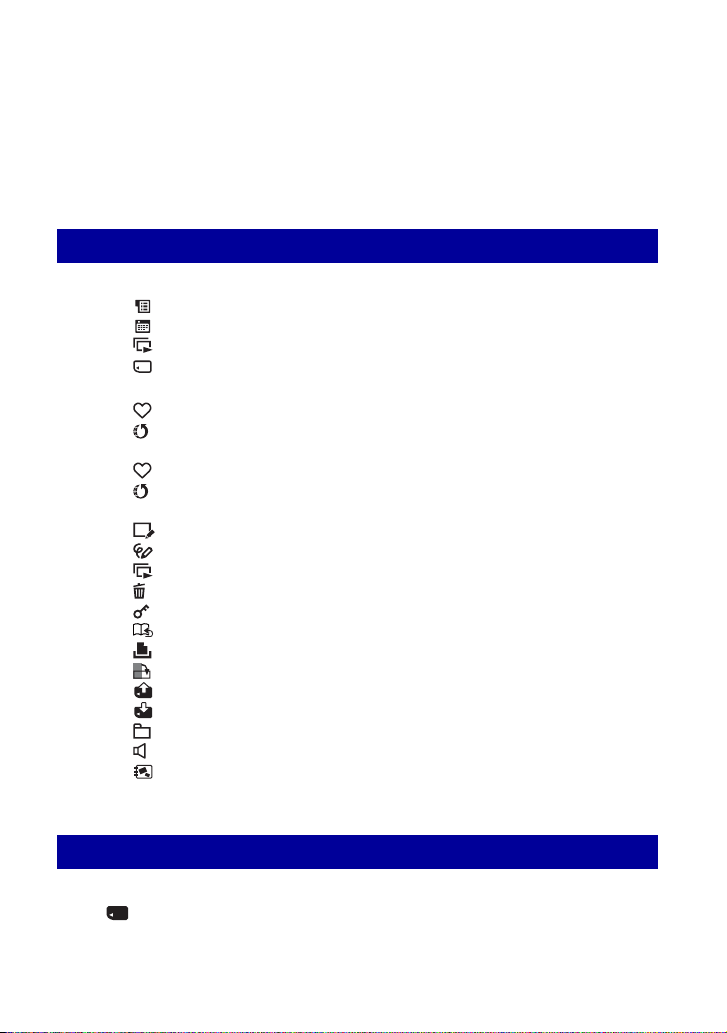
Ta r t al om je g y zé k
Vakuszint: A vaku fénymennyiségét állítja be
Vörösszem cs: A vörösszem-jelenség csökkentése
Arc felismerés: Az alany arcának felismerése
SteadyShot: Az elmosódásgátló üzemmód kiválasztása
Beállítás: A fényképezési beállítások kiválasztása
A megtekintés funkciók használata
Képek lejátszása a HOME képernyőről.........................................59
(Albumlista): Megjeleníti a képek csoportjainak listáját
(Naptár): Képek megjelenítése naptárban
(Diabemutató): Képsorozat lejátszása
(Memory Stick): A Memory Stick-en tárolt képek megjelenítése
Megtekintés menü..............................................................................62
(Kedvenceket Ad/Eltávolít): Kedvencek hozzáadása/eltávolítása
(Megosztást Ad/Eltávolít): Kijelölés hozzáadása/eltávolítása az internetes
feltöltéshez
(Kedvencek eltávolítása): Kedvencek eltávolítása
(A Megosztás eltávolítása): Megosztás eltávolítása az internetes feltöltés
kijelölés megszüntetéséhez
(Retusál): Fényképek retusálása
(Festés): Festés fényképre
(Diabemutató): Képsorozat lejátszása
(Töröl): Képek törlése
(Véd): A véletlen törlés megelőzése
(Album nézet): Visszatérés az Album képernyőhöz
(Nyomtat): Képek nyomtatása nyomtatóval
(Forgatás): Fénykép forgatása
(Import): Képek importálása
(Export): Képek exportálása
(Mappa kiválaszt.): Mappa kiválasztása a képek megtekintéséhez
(Hangerő beállítások): A hangerő szabályzása
(Háttér): A háttér megváltoztatása
Festés, vagy pecsétek elhelyezése a fényképeken (Festés) ....74
A beállítások testreszabása
A Memóriakezelés és a Beállítások testreszabása
Memóriakezelés............................................................................77
..........................76
5
Page 6
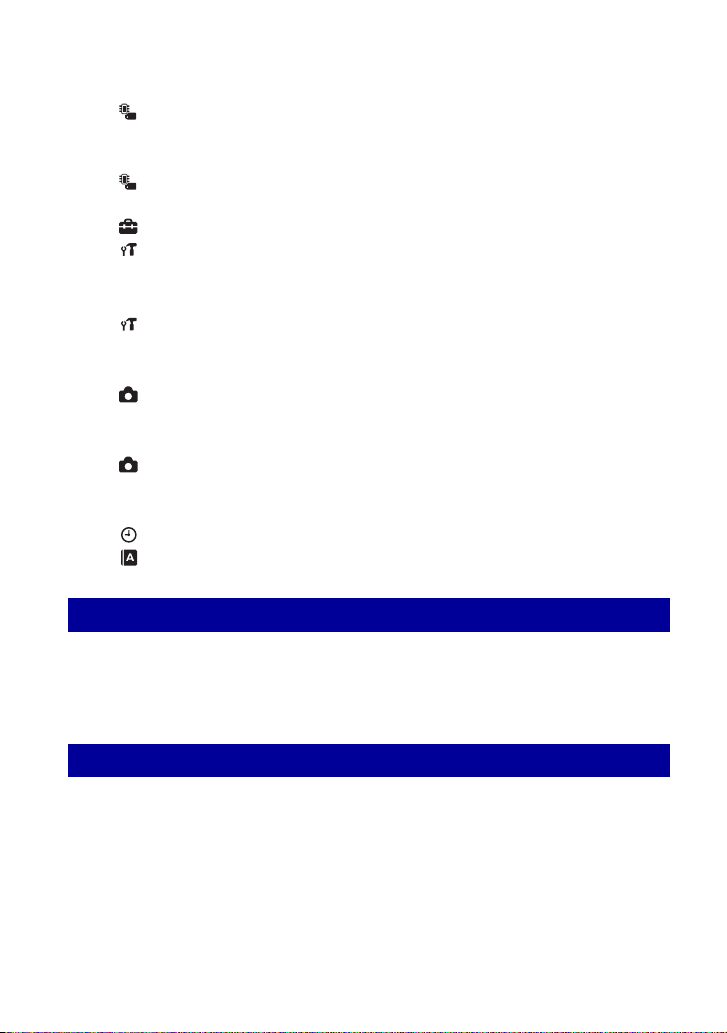
Ta r t al om je g y zé k
Memória eszköz — Memory Stick eszköz .......................................77
Formáz
FELVmappa lh
Memória eszköz — Belső memória eszköz .....................................79
Formáz
Beáll.ok ..........................................................................................80
Fő beállítások — Fő beállítások 1 ....................................................80
Csipogás
Funkció tár
Fő beállítások — Fő beállítások 2 ....................................................82
USB csatl.
COMPONENT
Fényképezés beáll. — Fényképezés beállításai 1 ............................84
AF segédfény
Rácsvonal
Fényképezés beáll. — Fényképezés beállításai 2 ............................86
Autom. Irány
Auto.V.nézés
Óra beállítások .................................................................................87
Language Setting .............................................................................88
A képek megtekintése TV-n
FELVmappa cs
Mass Storage
Inicializál
Kalibráció
Videó ki
AF ümód
Digitális zoom
Mosoly szint
A képek megtekintése TV-n....................................................................89
Képek megtekintése a fényképezőgéphez csatlakoztatásával a többcélú kivezetés
kábelének segítségével (nem mellékelt) ............................................................... 89
Képek megjelenítése a fényképezőgép HD TV-hez csatlakoztatásával .................. 91
A számítógép használata
Windows számítógépének használata ................................................... 94
A szoftver telepítése (mellékelt) .............................................................. 97
A „Picture Motion Browser”-ről (mellékelt).............................................99
Csatlakozás számítógéphez.................................................................100
A „Music Transfer” használata (mellékelt) ............................................103
A „Cyber-shot — A következő lépés” megtekintése............................104
6
Page 7
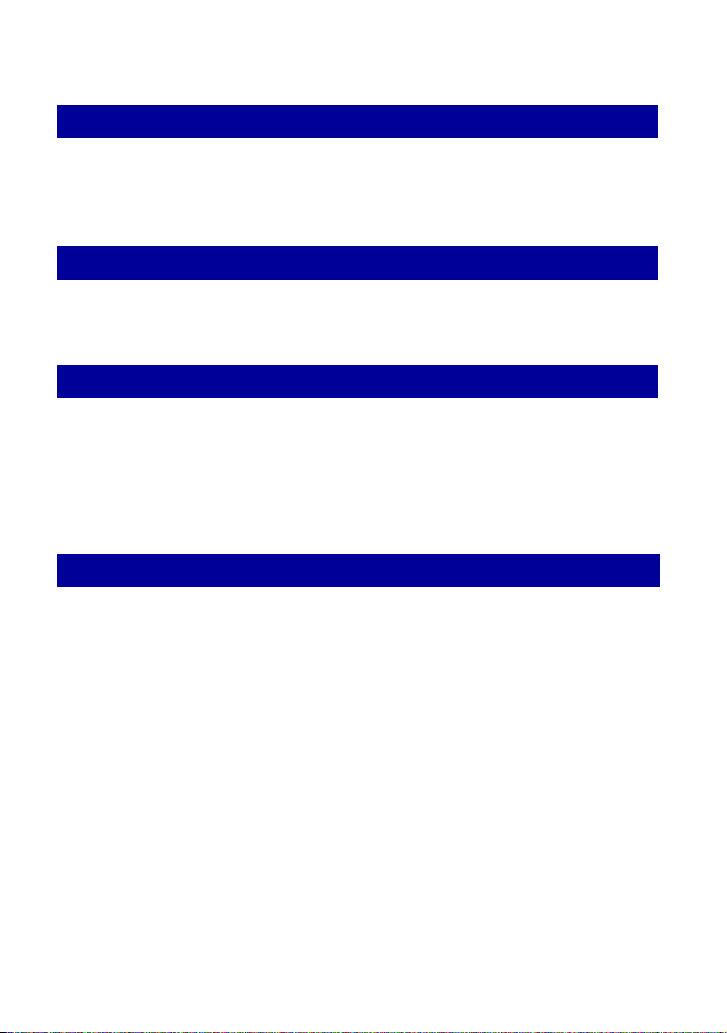
Ta r t al om je g y zé k
Fényképek nyomtatása
Fényképek nyomtatása.........................................................................105
Nyomtatás közvetlenül a fényképezőgépről, PictBridge-kompatibilis
nyomtató segítségével..........................................................................106
Hibaelhárítás
Hibaelhárítás .........................................................................................109
Figyelmeztető jelzések és üzenetek......................................................121
Egyéb
A fényképezőgép használata külföldön — Tápforrások........................125
A „Memory Stick Duo”-ról.....................................................................126
Az akkumulátoregységről......................................................................128
Az akkumulátortöltőről ..........................................................................129
A „Cyber-shot Station”-ről....................................................................130
Index
Index .....................................................................................................132
7
Page 8

A fényképezőgép jellemzői
Tá r o l ás
A fényképezőgép belső memóriája körülbelül 4 GB és nagyszámú fénykép tárolására
alkalmas. Számítógépről fényképeket tud feltölteni, és bármikor le tudja játszani
azokat.
• Használja a fényképezőgéphez mellékelt „Picture Motion Browser” szoftvert.
A részletekről a „Picture Motion Browser Guide”-ban olvashat.
• Még ha a fényképezőgépben található is „Memory Stick Duo”, míg a belső
memóriában van szabad kapacitás, a készülék a képeket nem a „Memory Stick Duo”
egységre menti. A képek „Memory Stick Duo” egységre mentéséhez másolja
(exportálja) a belső memóriában található képeket a „Memory Stick Duo”-ra
(72. oldal).
Fényképek tárolása a belső memóriában
Vigye bárhová magával a számítógépén tárolt képeit!
8
Page 9
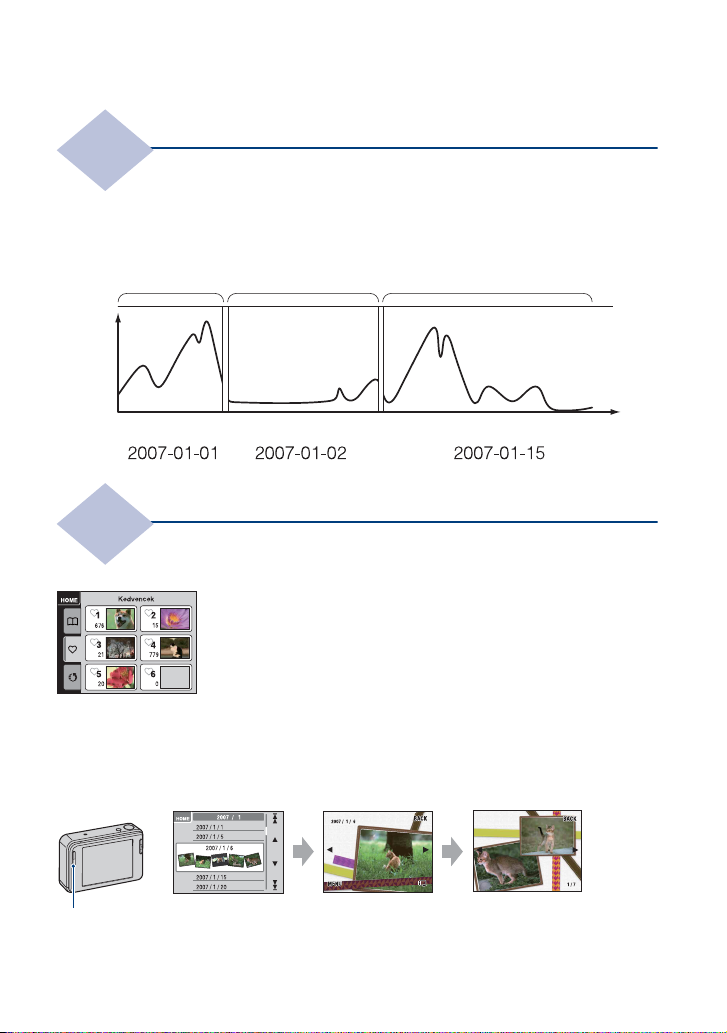
A fényképezőgép jellemzői
Felvétel
A fényképezőgép a fényképezési időközöktől és a gyakoriságtól függően
automatikusan albumokba válogatja a képeket.
A képeket album szerint, kényelmesen keresheti.
<Példa>
Megtekintés
Kedvencek
Kiválaszthatja a kedvenc képeit az albumból, és kedvencként mentheti őket (62. oldal).
Automatikus képkezelés
1. album 2. album 3. album
Képek száma
Idő (Dátum)
Képek megtekintése többféleképpen
Fényképalbum
A SCRAPBOOK megnyomásával a belső memóriában tárolt képeket a készülék
háttérrel együtt játssza le. Megváltoztathatja a háttereket is, még inkább élvezhetővé
téve ezzel a lejátszást (41. oldal).
SCRAPBOOK gomb
9
Page 10
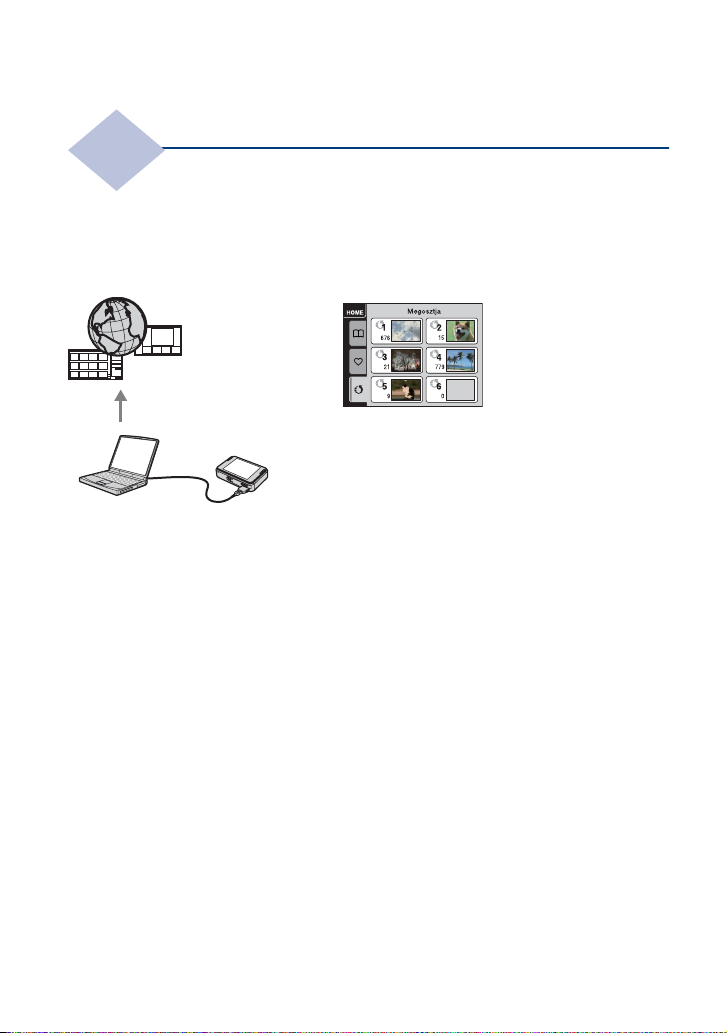
A fényképezőgép jellemzői
Megosztás
A fényképezőgépben megtalálható a „PMB Portable” beágyazott alkalmazás. A
fényképezőgépen tárolt, megosztással mentett képeket számítógép segítségével
könnyen feltöltheti az internetre.
Mikor USB kábellel összekapcsolja a fényképezőgépet és a számítógépet, a „PMB
Portable” alkalmazás automatikusan elindul.
Megosztás funkció
Feltöltés
A fényképek megosztással történő
mentéséről a 63. oldalon olvashat.
10
Page 11
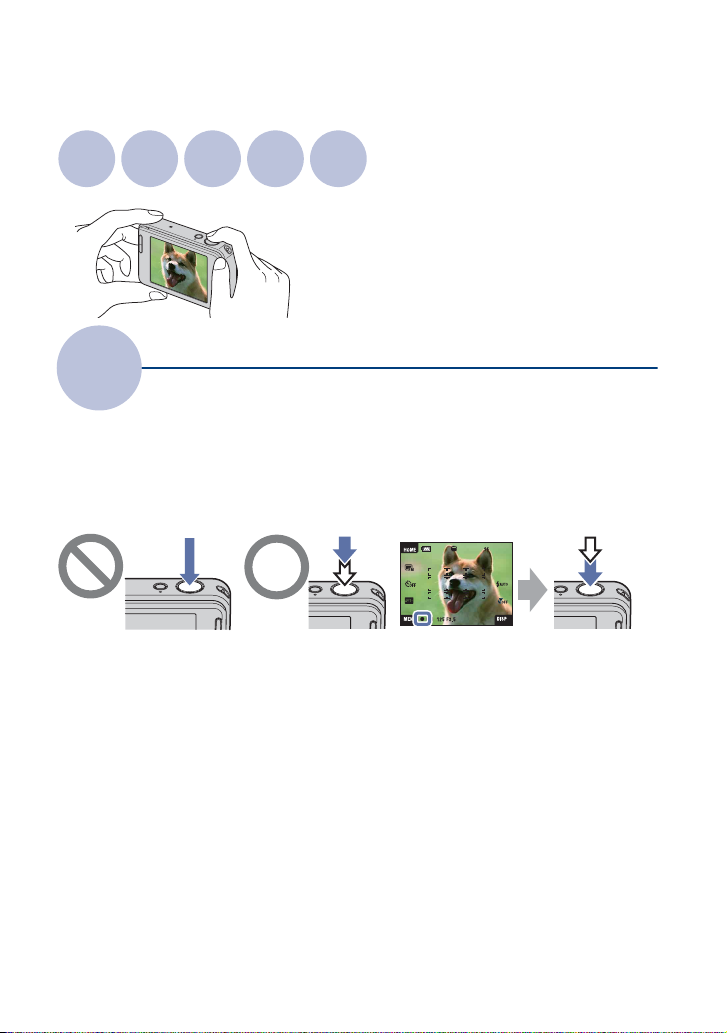
Alapvető technikák a jobb képekért
Fókusz
Expozíció
Szín
Minőség
Vaku
A fejezet az alapvető tudnivalókat mutatja
be, melyek ismeretében élvezni tudja
fényképezőgépe használatát.
Felvilágosítást ad a fényképezőgépe
különböző funkcióinak, pl. a HOME
képernyő (44. oldal), a menük (46. oldal)
használatáról.
Fókusz
A fókusz helyes beállítása
Amikor az exponálógombot félig lenyomja, akkor a fényképezőgép automatikusan
beállítja a fókuszt (Automatikus fókuszálás). Ne feledje, hogy az exponálógombot csak
félig kell lenyomni.
AE/A F
Ne nyomja le
teljesen az
exponálógombot.
Ha a fókuszálás nehézkes
Az
exponálógombot
félig nyomja le.
t [Fókusz] (32. oldal)
rögzítéskijelzés
villog , világít/
hangjelzést ad
Ezután nyomja
teljesen le az
exponálógombot.
Ha a kép még fókuszálás után is életlennek tűnik, akkor ezt a fényképezőgép
rázkódása is okozhatja.
t Lásd alább, a „Útmutatás az elmosódottság megelőzésére”
részben.
11
Page 12
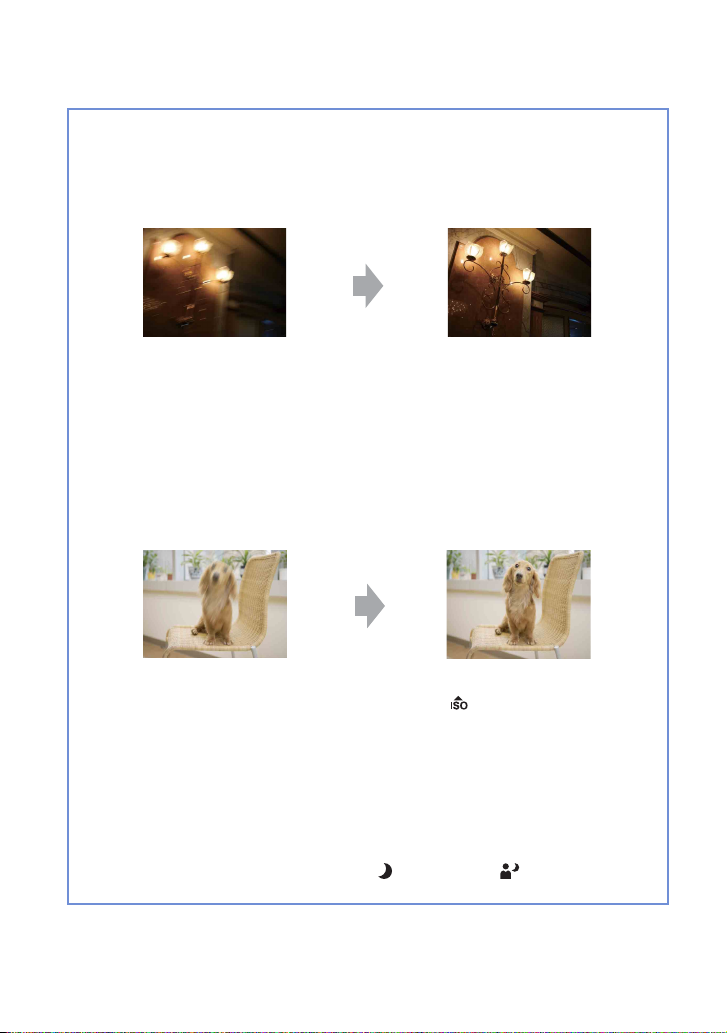
Alapvető technikák a jobb képekért
Útmutatás az elmosódottság megelőzésére
A fényképezőgép véletlenül elmozdult a kép készítése közben. Ezt „beremegésnek”
hívják. Ha a tárgy mozdul el a fényképezés közben, az „bemozdulásnak” nevezik.
Beremegés
Ok
Miközben a fényképezőgépet tartja és
lenyomja az exponálógombot, a keze vagy a
teste remeg, és az egész kép elmosódott lesz.
Az elmosódás csökkentése
• Használjon állványt, vagy egy sík, stabil
felületre helyezve tartsa mozdulatlanul a
fényképezőgépet.
• Fényképezzen 2 másodperces késleltetésű
önkioldóval, valamint tartsa mozdulatlanul a
fényképezőgépet úgy, hogy az exponálógomb
megnyomása után szorosan magához szorítja
az exponálógombot kezelő kezét.
Bemozdulás
Ok
A fényképezőgép nem mozog, ám a tárgy
exponálás közben elmozdul, így az
exponálógomb lenyomása után a tárgy
elmosódva jelenik meg.
Megjegyzések
• A gyári alapbeállításban az elmosódásgátló funkció engedélyezett, így a fényképezőgép
beremegése automatikusan csökkentett. Ez azonban a bemozdulást nem küszöböli ki.
• Emellett, a fényképezőgép beremegése és a tárgy bemozdulása gyakran előfordul olyan gyenge
fény, vagy kis zársebesség mellett, ami például a (Szürkület) vagy (Szürkületi portré)
üzemmódban jelentkezik. Ilyen esetben a fenti ötleteket felhasználva fényképezzen.
Az elmosódás csökkentése
• Válassza a (Nagyérzékenység)
üzemmódot a Helyszínválasztás menüben.
• Válasszon nagyobb ISO-érzékenységet a
nagyobb zársebességhez, és nyomja le az
exponálógombot, mielőtt a tárgy elmozdulna.
12
Page 13
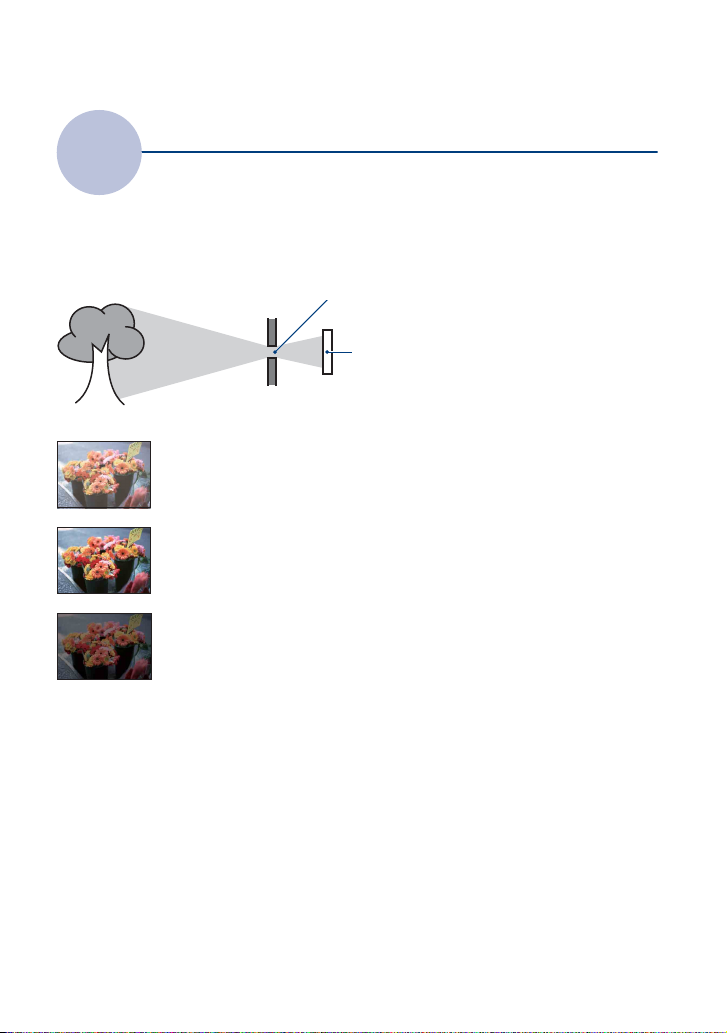
Alapvető technikák a jobb képekért
Expozíció
Különféle képeket készíthet az expozíció és az ISO-érzékenység beállításával. Az
expozíció az a fénymennyiség, amelyet a fényképezőgép fogad, amikor kinyitja a
rekeszt.
A fényerősség beállítása
Zársebesség = Az az időtartam, amíg a
Expozíció:
Rekesznyílás = A fényt áteresztő nyílás mérete
Tú le x p on á lá s
= túl sok fény
Fehéres kép
Helyes exponálás
Alulexponálás
= túl kevés fény
Sötétebb kép
fényképezőgép fényt fogad
ISO-érzékenység beállítása (Ajánlott
expozíciós index)
=
Felvételi érzékenység
Automatikus üzemmódban az
expozíció automatikusan a megfelelő
értékre állítódik. Az alábbi funkciók
segítségével azonban manuálisan
módosítható.
Az EV beállítása:
Lehetővé teszi a fényképezőgép által
meghatározott expozíció beállítását
(26., 35. oldal).
Fénymérési mód:
Lehetővé teszi az expozíció
meghatározása során mérendő tárgy
részének megváltoztatását (34. oldal).
13
Page 14
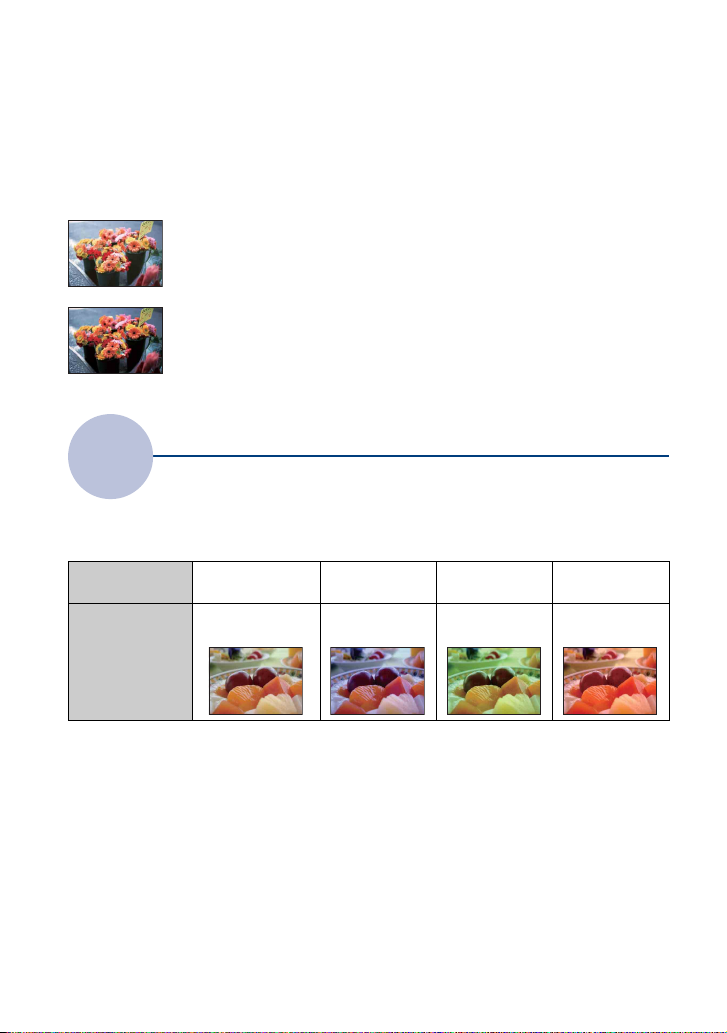
Alapvető technikák a jobb képekért
Az ISO-érzékenység beállítása (Ajánlott expozíciós index)
Az ISO-érzékenység sebesség-besorolás olyan képrögzítő eszközök számára,
melyekben fényt befogadó képérzékelő található. Még ha az expozíció azonos is, az
ISO-érzékenységtől függően a képek különbözőek lehetnek.
Az ISO-érzékenység beállításáról a 35. oldalon olvashat.
Nagy ISO-érzékenység
Még sötét helyen fényképezve is világos képet eredményez,
miközben a nagy zársebesség miatt csökken az elmosódottság.
A kép viszont egyre zajosabbá válik.
Alacsony ISO-érzékenység
Lágyabb képet rögzít.
Azonban ha nem elegendő mértékű az expozíció, a kép sötétté
válhat.
Szín
A tárgy látható színét a megvilágítási feltételek is befolyásolják.
A megvilágítás hatásairól
Példa: Egy kép színeire hatással vannak a fényforrások
Időjárás/
megvilágítás
Fény
tulajdonsága
Automatikus üzemmódban a színárnyalatok automatikusan beállítódnak.
Azonban a színárnyalatok kézzel is beállíthatók a [F.egyensúly] funkcióval (54. oldal).
Nappali fény Felhős Fénycső Izzólámpa
Fehé r
(alapértelmezett)
Kékes Zöldes Vöröses
14
Page 15
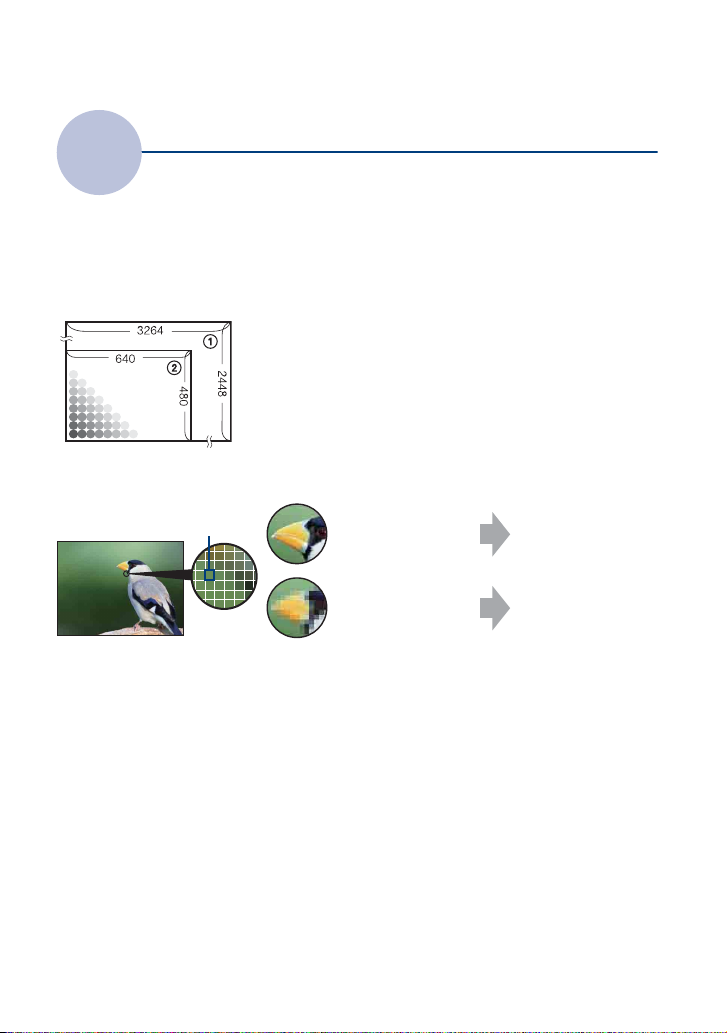
Alapvető technikák a jobb képekért
Minőség
A „képminőségről” és a „képméretről”
A digitális kép pixeleknek hívott kis pontok összességéből áll.
Ha nagyszámú pixelt tartalmaz, a kép nagy méretűvé válik, több memóriát foglal el, és
finom részletek is megjelennek. A „képméret”-et a pixelek száma adja. Noha a
fényképezőgép képernyőjén nem láthatja a különbséget, a finom részletek és az
adatfeldolgozási idő eltérő, amikor a képet kinyomtatja, illetve megjeleníti egy
számítógép-képernyőn.
A képpontok és a képméret meghatározása
1 Képméret: 8M
3264 pixel × 2448 pixel = 7 990 272 pixel
2 Képméret: VGA
Pixelek
640 pixel × 480 pixel = 307 200 pixel
A használni kívánt képméret kiválasztása (16. oldal)
Pixel
Sok pixel (finom
képminőség és nagy
fájlméret)
Kevés pixel (durva
képminőség, ám kis
fájlméret)
Példa:
Nyomtatáshoz,
egészen A3-as
méretig
Példa: Egy e-maillel
küldendő csatolt kép
15
Page 16
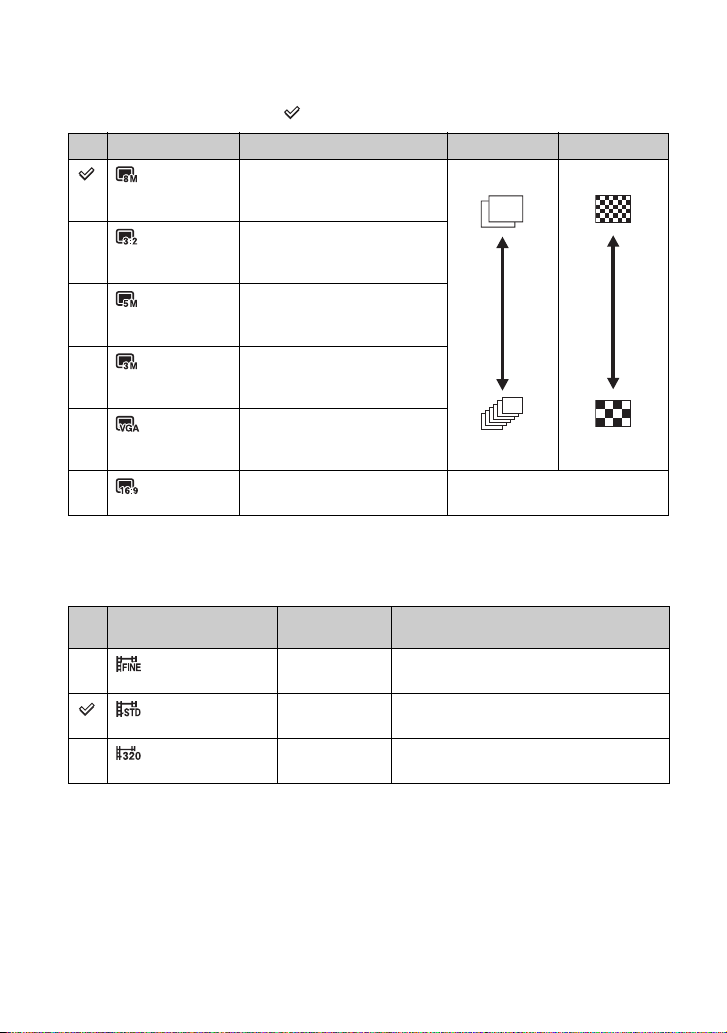
Alapvető technikák a jobb képekért
Az alapértelmezett beállítást a jelzés jelöli.
Fénykép mérete Használati irányelvek Képek száma Nyomtatás
8M
Nyomtatókhoz A3-ig Kevesebb
(3264×2448)
*1
3:2
3:2 méretarányban fénykép.
(3264×2176)
Finom
5M
Nyomtatókhoz A4 -ig
(2592×1944)
3M
(2048×1536)
VGA
(640×480)
*2
16:9
(1920×1080)
*1 A képeket az előhívott fotópapírhoz vagy a képeslaphoz stb. hasonló, 3:2-es méretarányban
rögzíti.
*2 Előfordulhat, hogy a kép két szegélye nem jelenik meg nyomtatáskor (118. oldal).
Mozgóképméret Képkocka/
640(Kiváló)
(640×480)
640(Standard)
(640×480)
Nyomtatókhoz 10×15 cm-ig
vagy 13×18 cm-ig
Kis képmérettel fényképez
az e-mail csatoláshoz
Több
HDTV méretarányban
fényképez
másodperc
Használati irányelvek
Kb. 30 Kiváló minőségű mozgóképet
fényképez TV-hez
Kb. 17 Normál minőségő mozgó-
képet fényképez TV-hez
Durva
320 (320×240) Kb. 8 Kis méretben fényképez e-mail
csatoláshoz
• Minél nagyobb a képméret, annál jobb a kép minősége.
• Minél több képkockát játszik le másodpercenként, annál egyenletesebb lesz a lejátszás.
16
Page 17
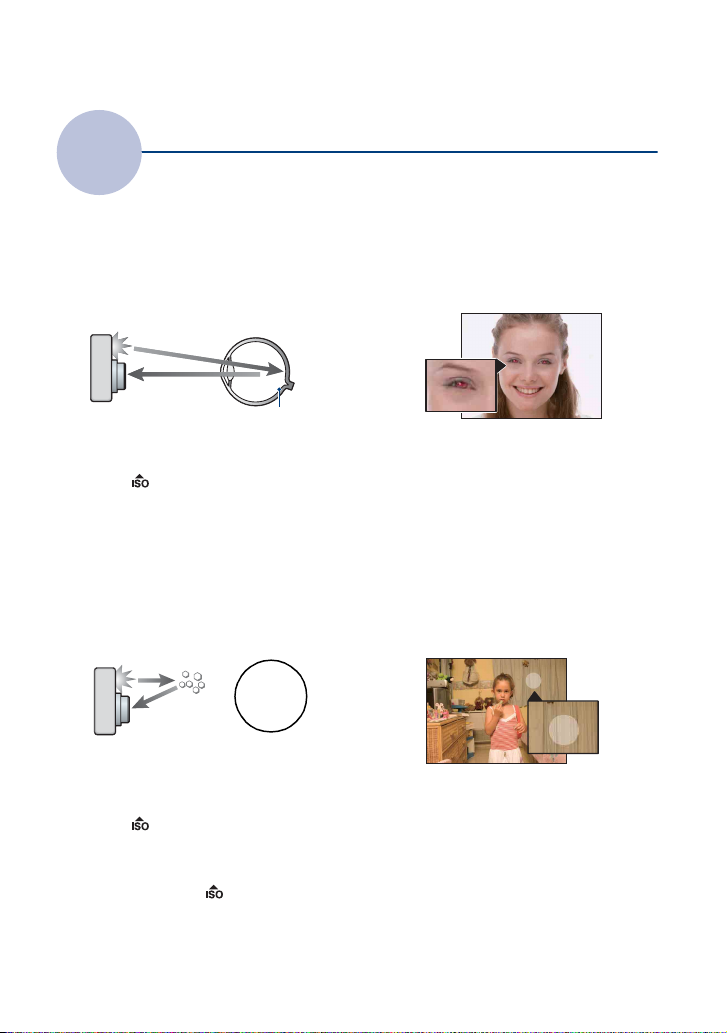
Alapvető technikák a jobb képekért
Vaku
A vaku használatáról
Vaku használatakor az alany szemei a képen pirosnak látszódhatnak, illetve
elmosódott, fehér, kör alakú foltok jelenhetnek meg. Ezek a jelenségek az alábbi
lépésekkel csökkenthetők.
A „vörösszem-jelenség”
A pupillák sötétben kitágulnak. A „vörösszem-jelenség” előfordulását a szemgolyó
hátsó felületéről (retina) visszaverődő villanófény okozza.
Fényképezőgép Szem
Retina
Hogyan csökkenthető a „vörösszem-jelenség”?
• Állítsa a [Vörösszem cs] menüpontot [Be]-re (57. oldal).
• Válassza a (Nagyérzékenység)* üzemmódot a Helyszínválasztás menünél (49. oldal). (A vaku
automatikusan kikapcsol.)
• Ha a tárgy szemei pirosnak látszanak, korrigálja a képet a [Retusál]-al a megtekintési menüben
(65. oldal) vagy a mellékelt „Picture Motion Browser” szoftver segítségével.
A „fehér, kör alakú foltok”
Ezt az objektív közelében szálló részecskék (por, pollen, stb.) okozzák.
A fényképezőgép vakuja kiemeli őket, melyek így fehér, kör alakú foltokként jelennek
meg.
Fényképezőgép
Tá rg y
A levegőben
lévő részecskék
(por, pollen, stb.)
Hogyan csökkenthetők a „fehér, kör alakú foltok”?
• Világítsa meg a helyiséget, és vaku nélkül fényképezze le az alanyt.
• Válassza a (Nagyérzékenység)* üzemmódot a Helyszínválasztás menüben. (A vaku
automatikusan kikapcsol.)
* Gyenge megvilágítás, vagy sötét helyiség esetén a zársebesség még akkor is kisebb lehet, ha
Helyszínválasztásnál a (Nagyérzékenység) üzemmódot választotta. Ebben az esetben
használjon állványt, vagy az exponálógomb megnyomása után szorítsa szorosan magához a
gombot kezelő kezét.
17
Page 18
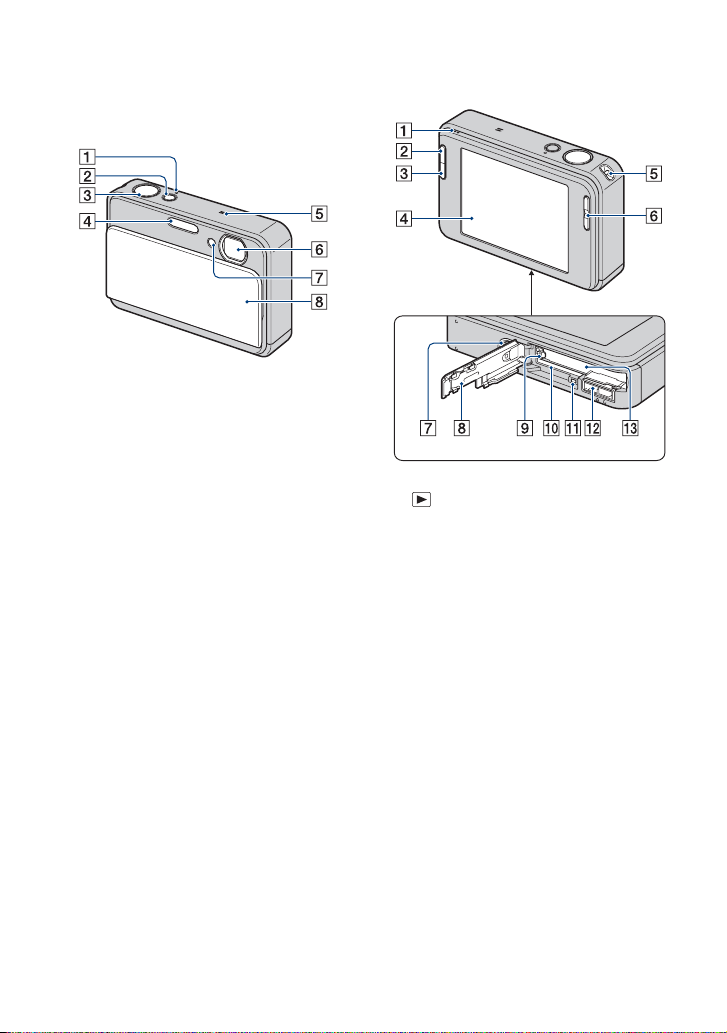
Részek azonosítása
A működtetésről bővebben a zárójelben
feltüntetett oldalakon olvashat.
A POWER jelzőlámpa
B POWER gomb
C Exponálógomb (28)
D Vaku (30)
E Mikrofon
F Objektív
G Önkioldó jelzője (29)/Mosoly
exponálás lámpa (51)/AF segédfény
(84)
H Lencsevédő
Alja
A Hangszóró
B (Lejátszás) gomb (36)
C SCRAPBOOK gomb (40)
D
LCD képernyő/érintőképernyő (24, 25)
E Fül a csuklószíj számára
F T/W (Zoom) gomb (29)
G Állványcsatlakozó
• Ha az állvány csavarja hosszabb, mint
5,5 mm, a fényképezőgépet nem lehet
biztosan rögzíteni. A csavar további
erőltetése kárt tehet a fényképezőgépben.
H Akkumulátor/„Memory Stick Duo”
fedél
I Akkumulátorkioldó kar
J „Memory Stick Duo” nyílás
K Memóriaműködés-jelző
L Többcélú csatlakozó
Alkalmazása a következő esetekben:
• USB kapcsolat létrehozása a
fényképezőgép és a számítógép között.
• Csatlakoztatás a TV audió/videó
bemenetéhez.
• Csatlakoztatás PictBridge-kompatibilis
nyomtatóhoz.
M Akkumulátor-behelyező nyílás
18
Page 19
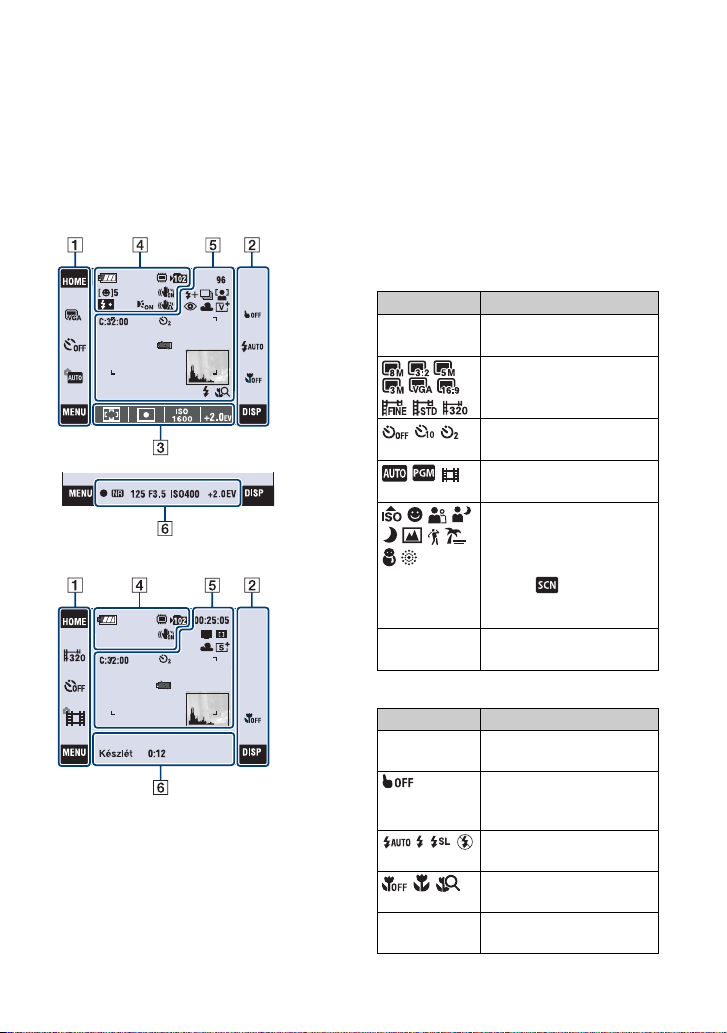
A képernyőn megjelenő kijelzések
Nyomja meg a [DISP] gombot a
képernyőn a kijelzésválasztó képernyő
megjelenítéséhez (25. oldal).
A működtetésről bővebben a zárójelben
feltüntetett oldalakon olvashat.
Fényképezés közben
Mozgóképfelvétel közben
A képernyő kezelése
A beállítások a következő tételeket
megérintve változtathatók meg: 1, 2,
3.
• Olyan ikont megérintve, mely a
megérintett tételről ad információt. A
segédlet elrejtéséhez érintse meg a [?]
gombot (24. oldal).
A
Kijelző Jelzés
HOME Megjeleníti a HOME
Az önkioldó beállításai
A fényképezési üzemmód
MENU Megjeleníti a MENU
képernyőt.
A képméret beállításai
(16)
(29)
beállításai (48)
A fényképezési üzemmód
(Jelenet) beállításai (49)
• A Jelenet üzemmód
kiválasztásához érintse
meg a -t a
fényképezés üzemmód
beállításainál.
képernyőt.
B
Kijelző Jelzés
BACK Visszatérés az előző
képernyőhöz.
Érvénytelenné teszi az
érintéssel kiválasztott
tárgy fókuszálását.
A vaku üzemmód
beállításai (30)
A makró/közeli fókusz
beállításai (31)
DISP Megváltoztatja a
képernyő-kijelzést.
19
Page 20
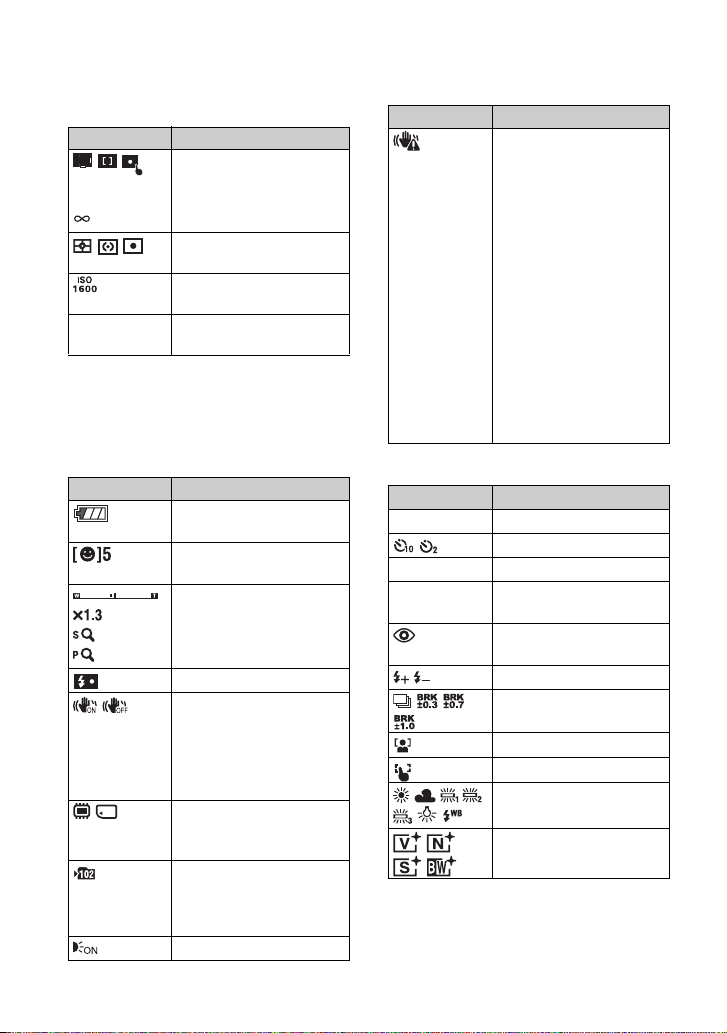
A képernyőn megjelenő kijelzések
C
Kijelző Jelzés
0.5m 1.0m
3.0m 7.0m
Az AF üzemmód/előre
beállított fókusz
beállítások (32, 33)
A fénymérés üzemmód
beállításai (34)
ISO-érzékenység
beállításai (35)
+2.0EV Az expozíciós érték
beállításai (35)
Képernyő jelzések
A 4 – 6 képernyő jelzések az aktuális
beállítás állapotát mutatják.
D
Kijelző Jelzés
Hátralévő akkumulátorüzemidő
Mosoly exponálás
(fényképek száma)
Zoommérték kijelzés (29,
85)
Vaku feltöltése
SteadyShot (58)
• Akkor jelenik meg, mikor
az exponálógombot
alapértelmezett
beállításban félig
lenyomják.
Adathordozó
(belső memória,
„Memory Stick Duo”)
Felvételmappa (77)
• Nem jelenik meg, amikor
a belső memóriát
használja.
AF segédfény (84)
Kijelző Jelzés
Rázkódásveszély
• Azt jelzi, hogy a rázkódás
miatt a kép elmosódott
lehet, mert nem
megfelelőek a
fényviszonyok. Még ha a
rázkódás veszélyére
figyelmeztetés
megjelenik, akkor is
készíthet képet. Mi
azonban azt javasoljuk,
kapcsolja be az
elmosódásgátló funkciót,
használja a vakut a jobb
megvilágításhoz, illetve
állvánnyal vagy más
eszközzel stabilizálja a
fényképezőgépet
(12. oldal).
E
Kijelző Jelzés
C:32:00 Öndiagnózis kijelző (121)
Időzítő (29)
96 Rögzíthető képek száma
00:25:05 Lehetséges felvételi idő
(ó:p:mp)
Vörösszem-jelenség
csökkentése (57)
Vakuszint (56)
Felvételi üzemmód (52)
Arcfelismerés (57)
Érintéses AF jelölés (27)
Fehéregyensúly (54)
Színes üzemmód (55)
20
Page 21
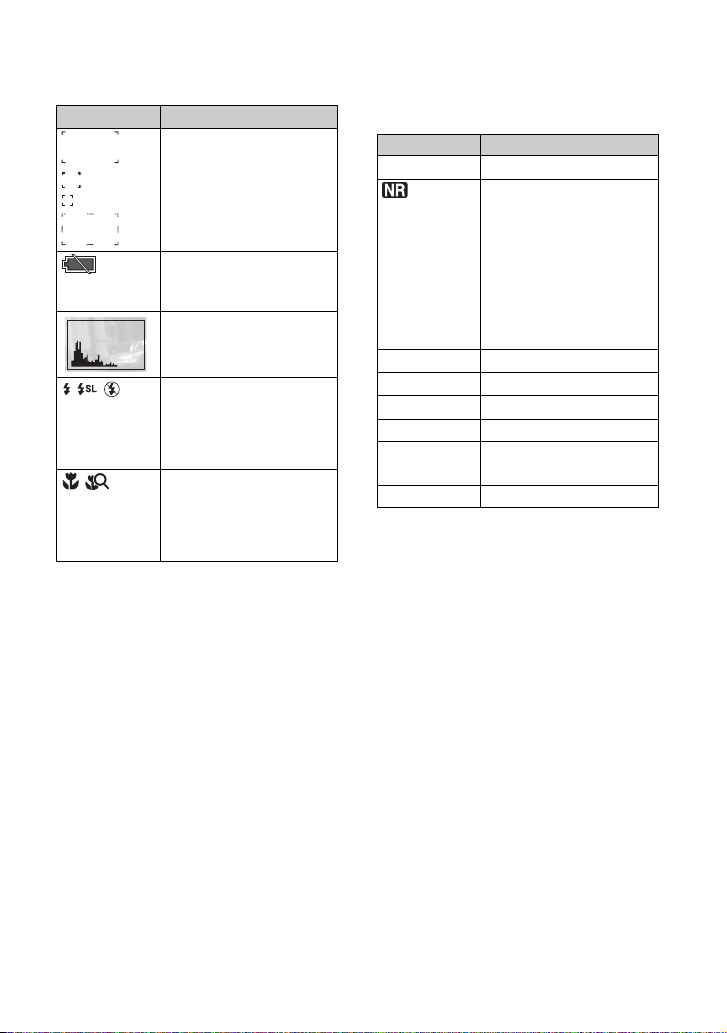
A képernyőn megjelenő kijelzések
Kijelző Jelzés
AF tartománykeresőkeret (32)
Alacsony akkumulátortöltöttség figyelmeztetés
(121)
Hisztogram (25)
Vaku üzemmód (30)
• Amikor a [Kijelzés
beállítása] [Csak kép]-re
van állítva, az aktuális
beállítások láthatók.
Makró/Közeli fókusz (31)
• Amikor a [Kijelzés
beállítása] [Csak kép]-re
van állítva, az aktuális
beállítások láthatók.
F
Kijelző Jelzés
z AE/AF rögzítés (28)
NR lassú zársebesség
• Amikor rossz
fényviszonyok között a
zársebesség egy bizonyos
érték alá csökken, a
képzaj csökkentése
érdekében az NR
(Zajcsökkentés) lassú
zársebesség funkció
automatikusan bekapcsol.
125 Zársebesség
F3.5 Rekesznyílás-érték
ISO400 ISO-érzékenység (35)
+2.0EV Expozíciós érték (35)
Készlét
FELV.
Mozgókép készenlétbe
kapcsolása/felvétele
0:12 Felvételi idő (p:mp)
21
Page 22
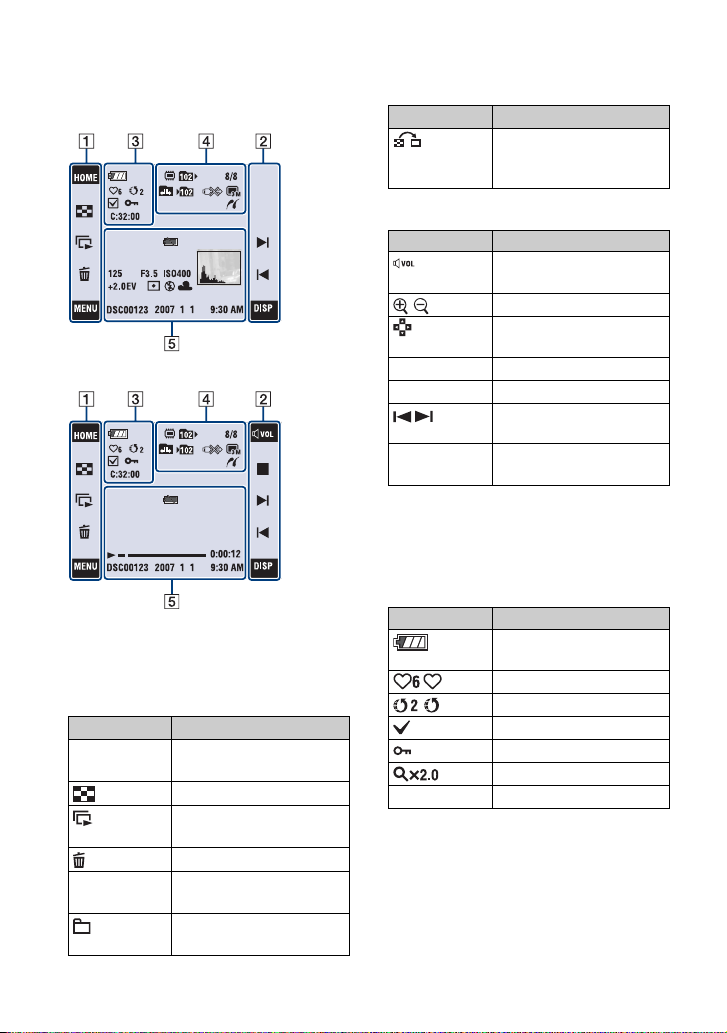
A képernyőn megjelenő kijelzések
Fényképek lejátszása közben
Mozgóképek lejátszása közben
A képernyő kezelése
A beállítások a következő tételeket
megérintve változtathatók meg: 1, 2.
A
Kijelző Jelzés
HOME Megjeleníti a HOME
képernyőt.
Index üzemmódra vált.
Visszajátssza a
diavetítést.
Törli a képet.
MENU Megjeleníti a MENU
képernyőt.
Kiválasztja a
Lejátszásmappát.
Kijelző Jelzés
Visszatér az egyképes
képernyőhöz az
indexképernyőről.
B
Kijelző Jelzés
Szabályozza a hangerőt
(36).
/ Lejátszási zoom (37)
Bekapcsol ja/kikapcsolj a a
v/V/b/B gombokat.
N Lejátszás
x Leállítás
Megjeleníti az előző/
következő képet.
DISP Megváltoztatja a
képernyő-kijelzést.
Képernyő jelzések
A 3 – 5 képernyő jelzések az aktuális
beállítás állapotát mutatják.
C
Kijelző Jelzés
Hátralévő akkumulátorüzemidő
Kedvencek
Megosztja
Ellenőrző jel
Törlésvédelem (69)
Lejátszási zoom (37)
C:32:00 Öndiagnózis kijelző (121)
22
Page 23
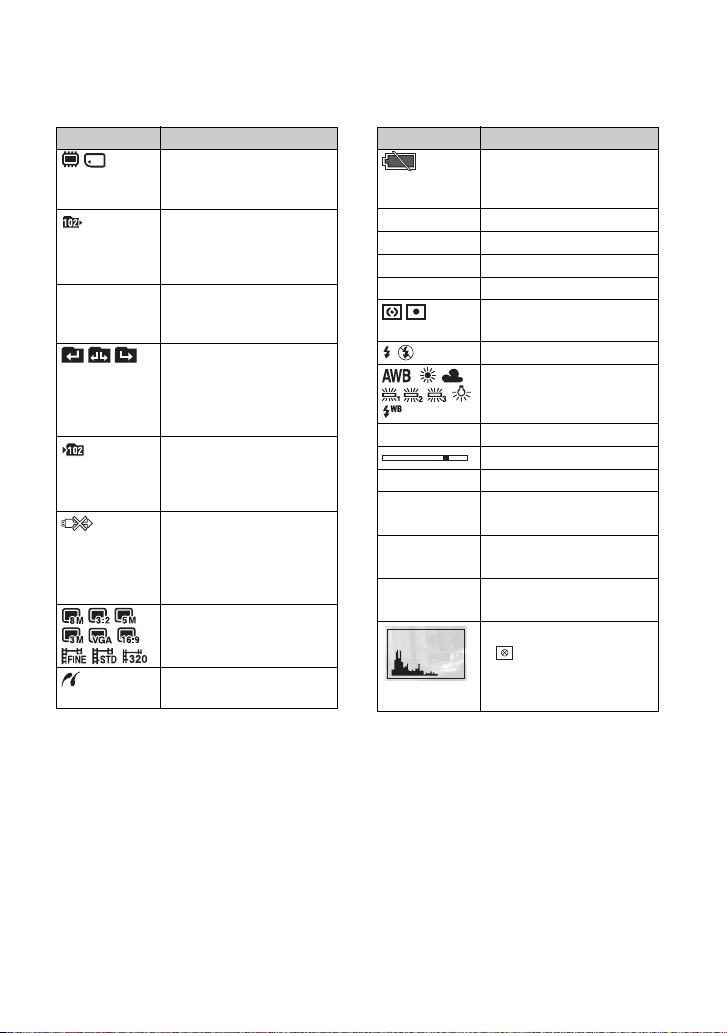
A képernyőn megjelenő kijelzések
DE
Kijelző Jelzés
A lejátszás adathordozója
(belső memória,
„Memory Stick Duo”)
Lejátszásmappa (72)
• Nem jelenik meg, amikor
a belső memóriát
használja.
8/8 Kép sorszáma/A
kiválasztott mappában
rögzített képek száma
Másik mappa választása
(72)
• Nem jelenik meg, amikor
a belső memóriát
használja.
Felvételmappa (77)
• Nem jelenik meg, amikor
a belső memóriát
használja.
PictBridge kapcsolat
(108)
• Ne húzza ki az USB
kábelt addig, míg az ikon
látható.
Kép mérete (16)
PictBridge kapcsolat
(106)
Kijelző Jelzés
Alacsony akkumulátortöltöttség figyelmeztetés
(121)
125 Zársebesség
F3.5 Rekesznyílás-érték
ISO400 ISO-érzékenység (35)
+2.0EV Expozíciós érték (35)
Fénymérési üzemmód
(34)
Vaku
Fehéregyensúly (54)
N Lejátszás (36)
Lejátszási sáv
0:00:12 Számláló
DSC00123 Fájlok sorszáma
(belső memória)
101-0012 Mappa-fájlsorszám (72)
(„Memory Stick Duo”)
2007 1 1
9:30 AM
A lejátszott kép felvételi
dátuma/ideje
Hisztogram (25)
• akkor jelenik meg,
amikor a
hisztogramkijelzés nem
működik.
23
Page 24
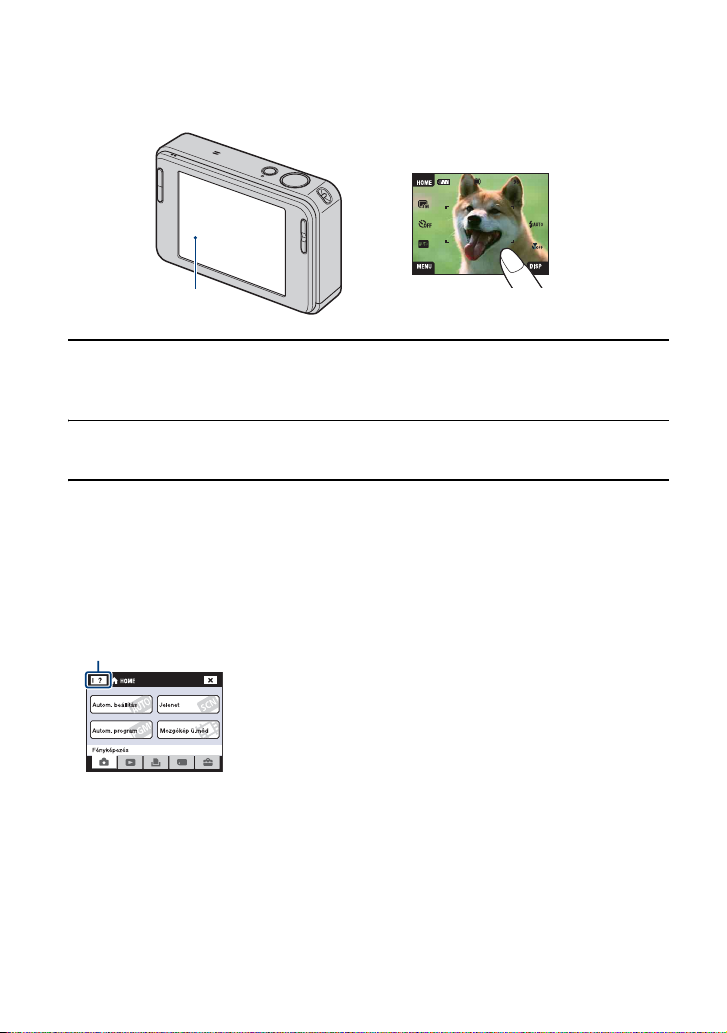
Az érintőképernyő működtetése
Ez az LCD-képernyő a fényképezőgép kezelőgombjait is megjeleníti (érintőképernyő).
Érintőképernyő
1 Engedje le a lencsevédőt a bekapcsoláshoz.
A gombok ekkor megjelennek a képernyőn.
2 Érintse meg finoman a képernyőn látható gombokat az ujjával.
Az érintőképernyő gombjairól
• Ha a beállítani kívánt tétel nincs a képernyőn, érintse meg a v/V gombot az oldal
átváltásához.
• A [BACK] megnyomásával visszatérhet az előző oldalra.
• A [?] gomb megnyomásával megjelenik a megnyomott tételhez tartozó segédlet.
A segédlet elrejtéséhez nyomja meg ismét a [?] gombot.
[?]
• Az érintőképernyő kezeléséhez nyomja meg finoman az ujjával, vagy a mellékelt
festőtollal a felületet.
• A mellékelt festőtollon kívül semmilyen más hegyes tárggyal ne nyomja meg az
érintőképernyőt.
• Ne nyomja a szükségesnél erősebben az LCD-képernyőt.
• Ha fényképezés közben megérinti a képernyő jobb felső sarkát, az ikonok időlegesen
eltűnnek. Ha leveszi az ujját a képernyőről, az ikonok újra megjelennek.
24
Page 25
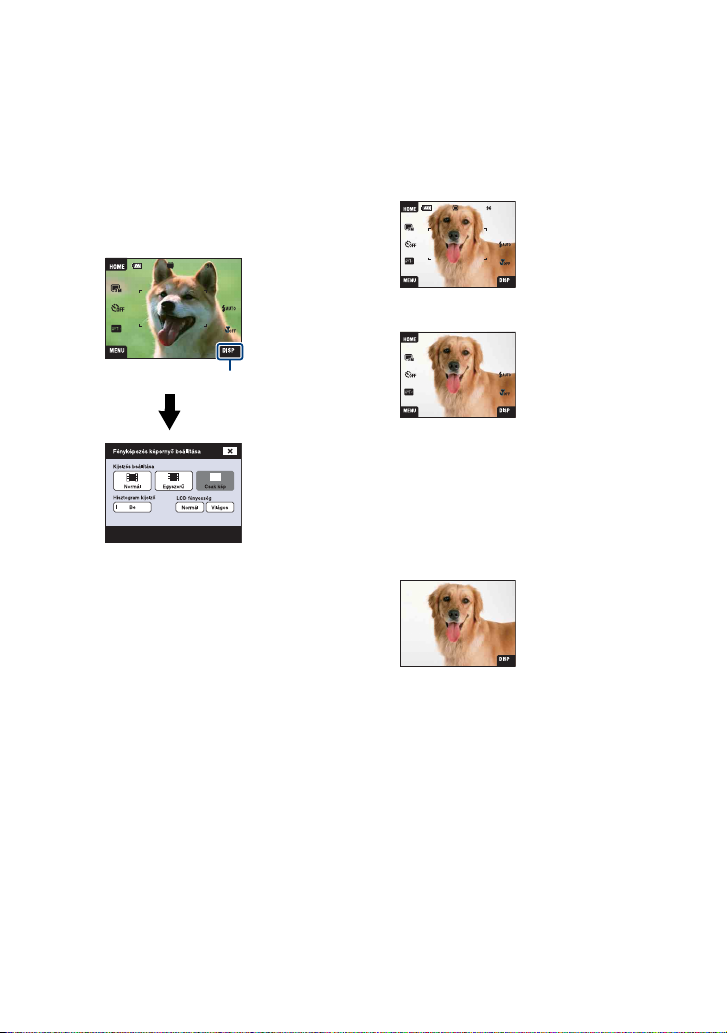
A képernyőkijelző módosítása
Nyomja meg a [DISP] gombot a
képernyőn a kijelzésválasztó képernyő
megjelenítéséhez.
• Index üzemmódban beállíthatja a
megjelenített képek számát.
• Az [LCD fényesség]-től eltérő beállítások a
fényképezésre és a lejátszásra külön
állíthatók be.
DISP
[Kijelzés beállítása]
Beállítja, hogy az ikonok
megjelenjenek-e a képernyőn.
Normál
Egyszerű
Csak kép
• A [DISP] csak fényképezés közben
látható a képernyőn.
• Lejátszás közben nyomja meg a
képernyő jobb vagy bal oldalát a
következő/előző fénykép, illetve a
képernyő a közepét a segédlet
megjelenítéséhez.
25
Page 26
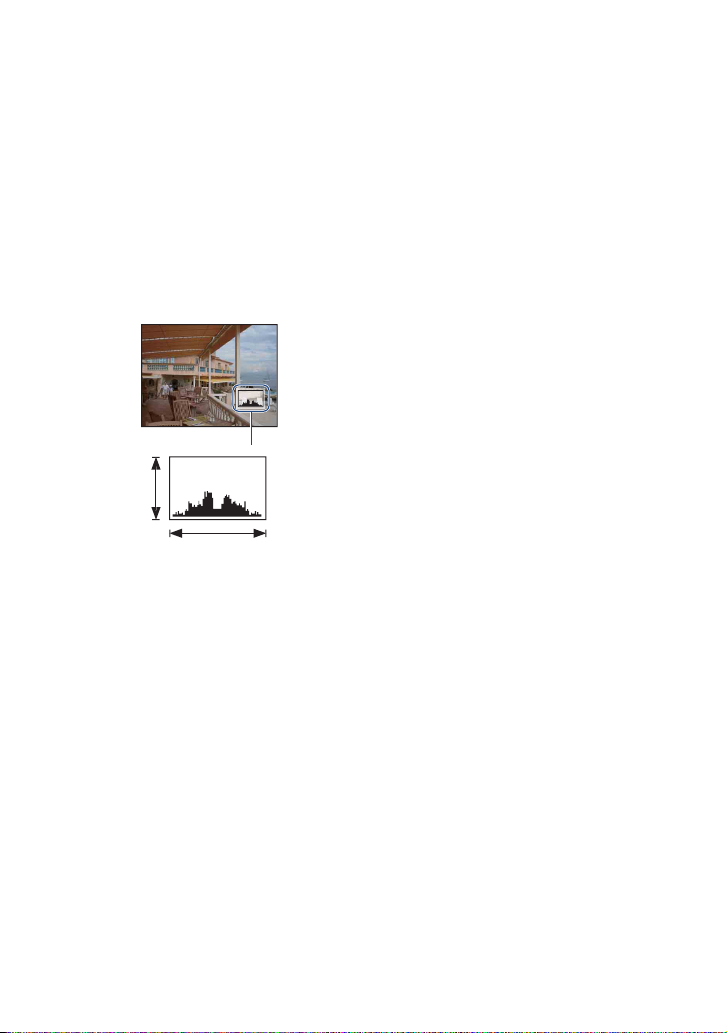
A képernyőkijelző módosítása
[LCD fényesség]
Beállítja az LCD fényerősségét.
• Ha erős külső megvilágításban nézi a
fényképeket és az [LCD fényesség]-et
[Normál]-ra állította, akkor állítsa vissza
[Világos]-ra.
Az akkumulátor töltöttsége azonban ilyen
feltételek között gyorsabban csökkenhet.
[Hisztogram kijelző]
Beállítja, hogy jelenjen-e meg
hisztogram a képernyőn.
A
B
VilágosSötét
A hisztogram a kép világosságát
ábrázoló grafikon. A grafikus kijelzőn
nyomon követhetők a kép
fényviszonyai: ha a jobb oldalon áll,
akkor a kép világos, ha a bal oldalon,
sötét.
A Pixelek száma
B Fényerősség
• A hisztogram egyképes lejátszás közben is
megjelenik, de nem módosíthatja az
expozíciót.
• A hisztogram a következő helyzetekben
nem jelenik meg:
Miközben fényképez
– Ha megjelenik a menü.
– Ha filmet rögzít
Lejátszás közben
– Ha megjelenik a menü.
– Index üzemmódban
– Ha lejátszási zoomot használ.
– Ha állóképet forgat.
– Filmlejátszás közben
– Ha a képeket az Albumlista segítségével
tekinti meg.
– Ha a képeket a Kedvencek listával tekinti
meg.
– Ha a képeket a Megosztja listával tekinti
meg.
– Ha a képeket az Naptár segítségével
tekinti meg.
– Ha a képeket a Fényképalbum
segítségével tekinti meg.
• A fényképezés és a lejátszás közben
megjelenített hisztogram között nagy
különbség jelentkezhet, ha:
– A vaku villan.
– A zársebesség kicsi vagy nagy.
• Előfordulhat, hogy a más fényképezőgéppel
felvett képek esetében a hisztogram nem
jelenik meg.
26
Page 27
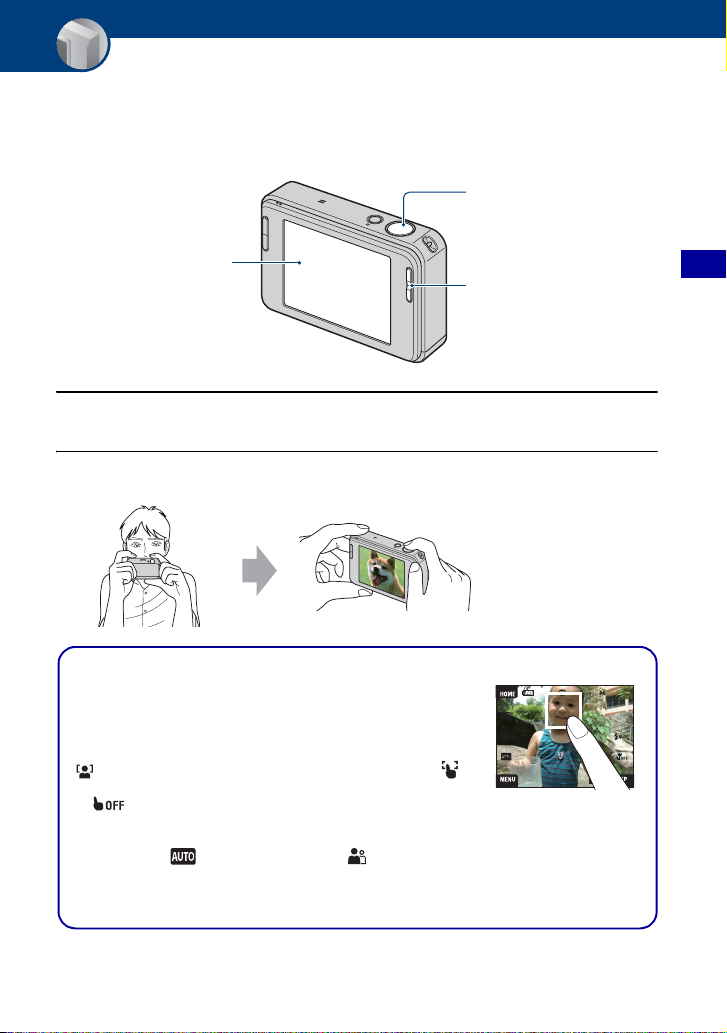
Alapvető műveletek
Fényképezés könnyedén
A következő lépésekből megtudhatja, hogyan készíthet képeket fényképezőgépe
alapfunkcióinak használatával.
Exponálógomb
Érintőképernyő
T/W (Zoom) gomb
1 Nyissa ki a lencsevédőt.
2 Karjait magához szorítva tartsa stabilan a fényképezőgépet.
Állítsa a tárgyat a
fókuszkeret közepére,
vagy érintse meg azt a
pontot , ahová fókuszálni
kíván.
Alapvető műveletek
z A képernyőn kiválaszthatja azt a pontot, amire fókuszálni kíván.
A tárgyat az érintőképernyőn megérintve egy keret jelenik meg,
majd a exponálógombot félig lenyomva a fényképezőgép a keretre
fókuszál. Ha a keretben arc található, a fókuszálás mellett
automatikusan az optimális fényerősség és szín beállítása is
megtörténik.
• -t jelez ki, ha egy arcot érzékel a megérintett helyen, vagy -t
jelez ki, ha az emberi arctól eltérő tárgyat érzékel. Érintse meg
az -t a funkció visszavonásához.
• Ez a funkció nem alkalmazható digitális zoom és Közeli fókusz
üzemmódban.
• A funkció csak (Autom. beállítás), vagy (Lágy kattintás)
üzemmódban használható.
• Ha a kiválasztható fókusztartományon kívül eső pontot érint
meg, megjelenik a kiválasztható tartomány.
27
Page 28
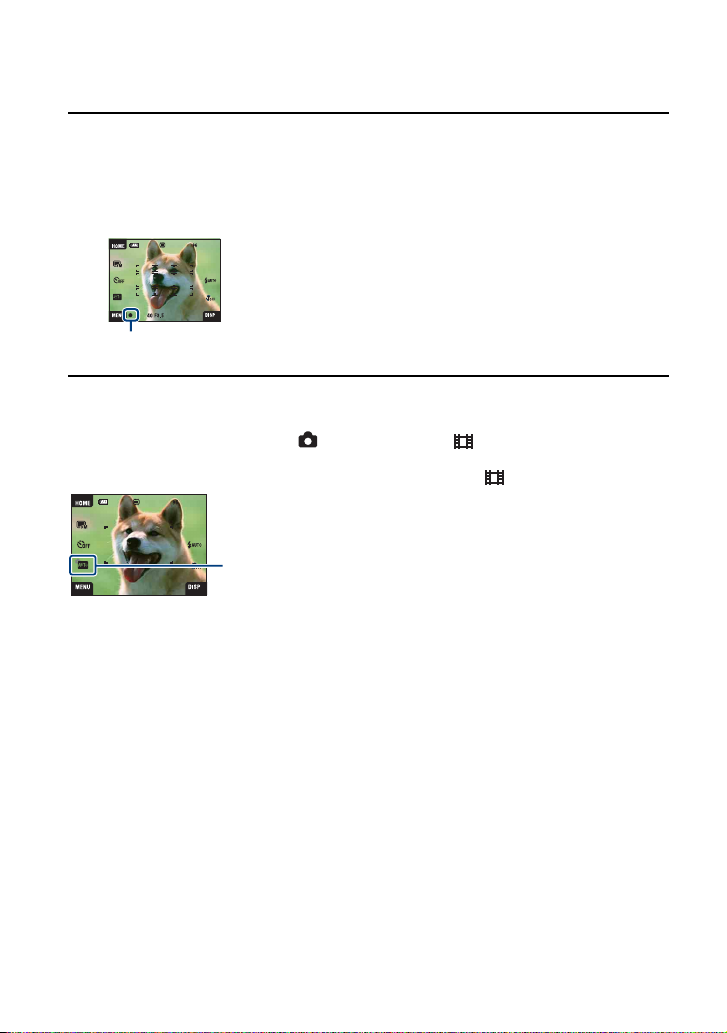
Fényképezés könnyedén
3 Fényképezzen az exponálógombbal.
1Nyomja félig le, és tartsa lenyomva az exponálógombot a fókuszáláshoz.
A z (AE/AF rögzítés) kijelzés (zöld) villog, hangjelzést ad, a kijelzés abbahagyja a villogást
és folyamatosan világítani kezd.
2Nyomja le teljesen az exponálógombot.
AE/AF rögzítéskijelzés
Mozgóképek felvétele
Érintse meg a [HOME]-ot, majd (Fényképezés) t (Mozgókép ü.mód)-t
(44. oldal).
Vagy érintse meg a fényképezési mód beállító ikont, majd a (Mozgókép ü.mód)-t.
Fényképezési mód beállító ikon
Ha olyan tárgy fényképét készíti el, amelyre nehéz ráfókuszálni
• A legkisebb felvételi távolság kb. 50 cm. Fényképezzen a közeli (Makró), illetve Közeli fókusz
üzemmódban, ha a felvételi távolságnál közelebb lévő tárgy fényképezéséhez (31. oldal).
• Ha a fényképezőgép nem tud automatikusan a tárgyra fókuszálni, az AE/AF rögzítéskijelzés
lassan villogni kezd, és nem hallható a hangjelzés. Emellett megjelenik az AF tartománykeresőkeret. Állítsa be újra a felvételt, és fókuszáljon újra.
A következő esetekben a fókuszálás nehézkes lehet:
– Sötét van és a tárgy távol található.
– A tárgy és a háttér közt gyenge a kontraszt.
– A tárgy üvegen keresztül látható.
– A tárgy gyorsan mozog.
– A képen fényt visszaverő vagy fényes felületek találhatók.
– A tárgy világít, vagy villogó fényforrás található a képen.
28
Page 29
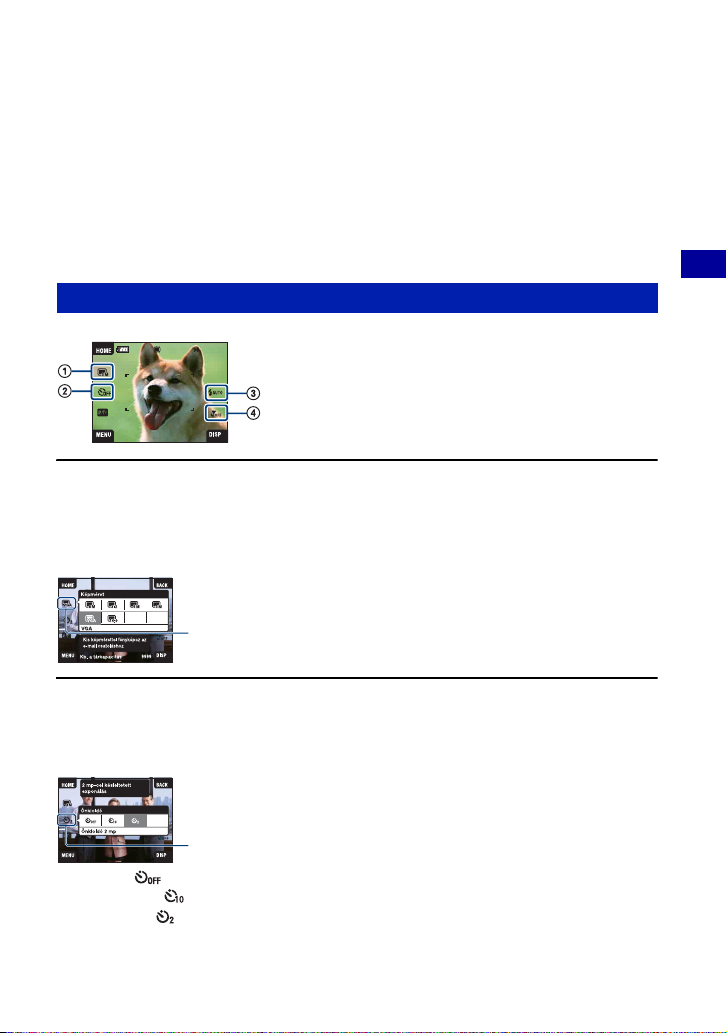
Fényképezés könnyedén
T/W A zoom használata
Nyomja meg a T-t a nagyításhoz és a W-t a kicsinyítéshez.
• Amikor a zoomskála meghaladja a 3× értéket, akkor a fényképezőgép a digitális zoom funkciót
használja.
A [Digitális zoom] beállításairól és a képminőségről részletesen a 85. oldalon olvashat.
• Mozgókép felvétele közben a fényképezőgép lassan zoomol.
• Aktivált Arcfelismerés üzemmód mellett a Digitális Zoom üzemmód nem használható.
• A Digitális Zoom használatakor nem fókuszálhat a képernyő megérintésével.
A Képméret/Időzítő/Vaku üzemmód/Makro felvétel beállítása
1 A képméret változtatása
2 Az időzítő használata
3 Vaku üzemmód kiválasztása fényképekhez
4 Közeli fényképezés
A képméret változtatása
Érintse meg a képméret-beállítás ikont a képernyőn. Érintse meg a kívánt tételt, majd a
[BACK]-et.
A képméretről részletesen a 15. oldalon olvashat.
Alapvető műveletek
Képméret-beállítás ikon
Az időzítő használata
Érintse meg az időzítő-beállítás ikont a képernyőn. Érintse meg a kívánt tételt, majd a
[BACK]-et.
Időzítő-beállítás ikon
Önkioldó ki ( ): Nincs időzítő
Önkioldó 10 mp ( ): A 10 másodperces késleltetésű időzítő beállítása
Önkioldó 2 mp ( ): A 2 másodperces késleltetésű időzítő beállítása
29
Page 30
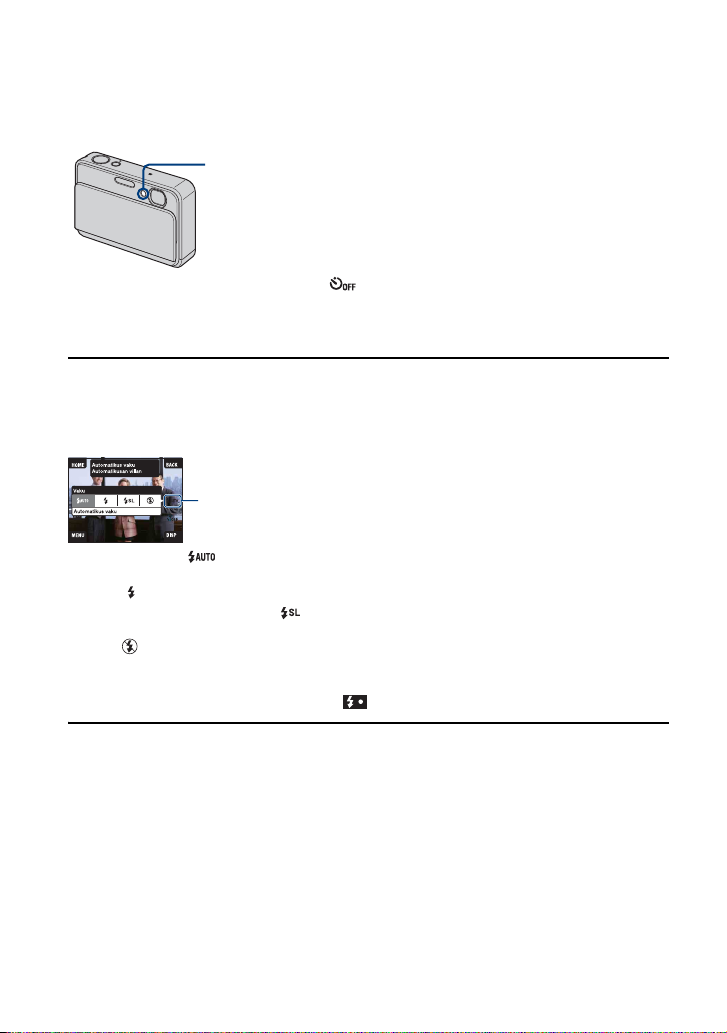
Fényképezés könnyedén
Az exponálógomb megnyomásakor az önkioldó jelző villogni kezd, és hangjelzés
hallható, míg a felvétel el nem készül.
Önkioldó jelzője
Az érvénytelenítéshez érintse meg az -t.
• Használja a 2 másodperces időzítőt, hogy megelőzze a kép elmosódását. A zár az exponálógomb
megnyomása után 2 másodperccel old ki, csökkentve ezzel a gomb megnyomásakor jelentkező
beremegést.
Vaku (Vaku üzemmód kiválasztása fényképezéshez)
Érintse meg a vaku üzemmód beállítás ikont a képernyőn. Érintse meg a kívánt tételt,
majd a [BACK]-et.
Vaku üzemmód beállítás ikon
Automatikus vaku ( ): Aktiválja a vakut, ha a fény vagy a háttérvilágítás nem elégséges
(alapbeállítás)
Vaku be ( )
Lassú szinkron (Állandó vaku be) ( ): Sötét helyen a zársebesség kicsi, hogy a vaku
hatótávolságán kívül eső hátteret is tisztán felvegye.
Vaku ki ( )
• A vaku kétszer villan. Az első villanás a fény mennyiségét állítja be.
• A vaku töltése közben ez a kijelzés látható: .
30
Page 31

Fényképezés könnyedén
Makró/Közeli fókusz (Fényképezés közelről)
Érintse meg a Makró/Közeli fókusz üzemmód beállítás ikont a képernyőn. Érintse meg
a kívánt tételt, majd a [BACK]-et.
Makró/Közeli fókusz üzemmód beállítás ikon
Makró ki ( )
Makró be ( )
Közeli fókusz lehetséges ( ): Rögzítve a W oldalon: Kb. 1 – 20 cm
Makró
• A zoom teljes W oldalra állítása ajánlott.
• A mélységélesség beszűkül, és előfordulhat, hogy nem lesz teljesen éles az egész tárgy.
• Az automatikus fókusz sebessége lecsökken.
Közeli fókusz
• Használja ezt az üzemmódot a (Makró be)-nál is közelebbi felvételek készítéséhez.
• Az optikai zoom a W oldalon rögzítve van, és nem használható.
• Nem lehet fényképeket készíteni Sorozatkép vagy Expozíció-korrekció üzemmódban (52. oldal).
• Ha Közeli fókusz üzemmódban fényképez, az Arcfelismerés funkció nem használható.
• Az üzemmód kiválasztása a fényképezőgép kikapcsolásakor vagy másik üzemmód választásakor
érvénytelenné válik.
: W oldal: Kb. 8 cm vagy távolabbi, T oldal: Kb. 25 cm vagy távolabbi
Fókusz/Fénymérés üzemmód/ISO/EV beállítása
A Fókusz, Fénymérés üzemmód, ISO és az EV ikonok csak akkor jelennek meg, ha a
fényképezési üzemmódot (Autom. program)-ra állítja.
1 A fókuszálási mód változtatása
2 A fénymérési üzemmód kiválasztása
3 A fényérzékenység kiválasztása
4 A fényerősség beállítása
Alapvető műveletek
31
Page 32
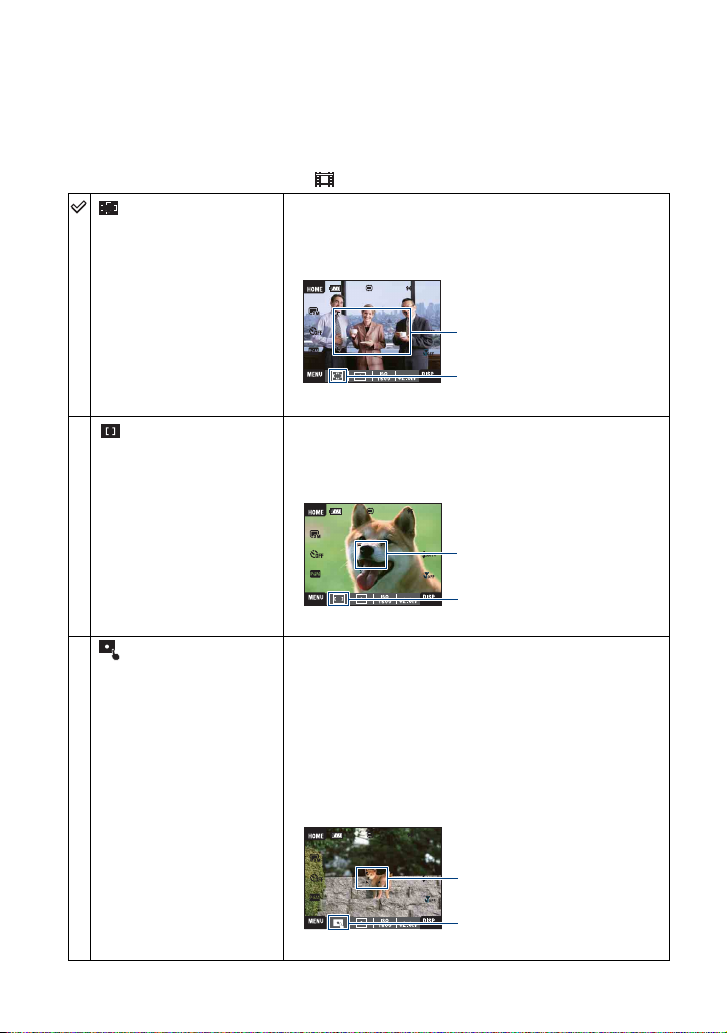
Fényképezés könnyedén
Fókusz: A fókuszálási mód változtatása
Módosíthatja a fókuszálási módot. Használja ezt a menüt, ha az automatikus fókusz
üzemmódban nehéz elérni a megfelelő fókuszt.
• Ha a beállított fényképezési üzemmód , a [Fókusz] megjelenik a [MENU]-ben.
(Több AF)
Automatikusan a keresőkeret teljes tartományában lévő
tárgya fókuszál.
• Ez az üzemmód akkor hasznos, amikor a fénykép tárgya
nem a keret közepén van.
AF tartománykereső-keret
(Csak fényképhez)
AF tartománykeresőkeretkijelzés
32
(Közép AF)
(Csak fényképhez)
(Pontsz.AF)
(Rugalmas pontszerű AF)
(Csak fényképhez)
Automatikusan a keresőkeret közepén lévő tárgyra
fókuszál.
• Az AF rögzítéssel együtt használva lehetővé teszi a kívánt
képkompozíció elkészítését.
AF tartománykereső-keret
AF tartománykeresőkeretkijelzés
Az AF tartománykereső-keret tetszés szerint
mozgatható a képernyőn, így egészen kis tárgyra vagy
egy keskeny területre is fókuszálhat.
• A Rugalmas pontszerű AF beállításáról a 33. oldalon
olvashat.
• Abban az esetben hasznos, ha állványról fényképez és a
tárgy nem középen helyezkedik el.
• Mozgó tárgy fotózásánál ügyeljen a fényképezőgép biztos
tartására annak érdekében, hogy a tárgy ne hagyja el a
tartománykereső-keretet.
AF tartománykereső-keret
AF tartománykeresőkeretkijelzés
Page 33

Fényképezés könnyedén
0.5 m
1.0 m
3.0 m
7.0 m
A tárgyra fókuszál az előzőleg beállított tárgytávolság
felhasználásával. (Előre beállított fókusz)
• Használja az „Előre beállított fókusz” funkciót, ha nehéz
megfelelően fókuszálni automatikus fókusz üzemmódban,
például olyankor, ha hálón vagy ablaküvegen keresztül
fényképez.
(végtelen távolság)
• Az AF automatikus fókuszt jelent.
• Egy bizonyos mértékű hibahatárt enged meg az „Előre beállított fókusz” távolság-beállításában.
A Zoom T oldalra állításával, vagy az objektív le- illetve felfelé állításával a hiba növekszik.
• Digitális zoom vagy AF segédfény használatakor az AF tartománykereső-keret inaktívvá válik, és
pontozott vonallal jelenik meg. Ebben az esetben a fényképezőgép a képernyő közepén
elhelyezkedő tárgyakra fókuszál.
A [Pontsz.AF] használata
1 Állítsa a fényképezési üzemmód beállító ikont (Autom. program)-ra, majd
érintse meg a [BACK]-et.
2 Érintse meg a fókuszálási mód beállító ikont
t (Pontsz.AF).
3 Érintse meg a [BACK]-et a menü kikapcsolásához.
4 Érintse meg azt a részt, ahova fókuszálni kíván.
Alapvető műveletek
• Ha a kiválasztható fókusztartományon kívül eső pontot érint meg, megjelenik a kiválasztható
tartomány.
33
Page 34

Fényképezés könnyedén
Fénymérési mód: A fénymérési üzemmód kiválasztása
Kiválaszthatja a fénymérési üzemmódot, amely meghatározza, hogy a fényképezőgép a
tárgy mely részére mérjen az expozíció beállításakor.
• Ha a beállított fényképezési üzemmód , a [Fénymérési mód] megjelenik a [MENU]-ben.
(Több)
(Közép)
(Pontszerű)
(Csak fényképhez)
• Az expozícióról részletesen a 13. oldalon olvashat.
• Pontszerű, vagy középsúlyozású fénymérés használatakor ajánlatos a [Fókusz]-t a [Közép AF]-be
állítani, hogy a fókuszálás a fénymérési pozícióra történjen (32. oldal).
A felvételi területet több részre felosztja, és minden
egyes részen mérést végez. A fényképezőgép meghatároz
egy jól kiegyensúlyozott expozíciót (többmintás
fénymérés).
Megméri a kép közepét, majd az ott lévő tárgy
fényerőssége alapján meghatározza az expozíciót
(középsúlyozásos fénymérés).
Csak a tárgy egy részét méri meg (pontszerű fénymérés).
• Használata akkor ajánlott, ha a tárgy erős ellenfényben áll,
vagy ha a tárgy és a háttér között erős a kontraszt.
Pontszerű fénymérési
célkereszt
Pozíciók a tárgyon
34
Page 35

Fényképezés könnyedén
ISO: A fényérzékenység kiválasztása
Nagy ISO-érzékenységAlacsony ISO-érzékenység
Beállítja az ISO-érzékenységet.
(Auto)
• Az ISO-érzékenységről részletesen a 14. oldalon olvashat.
• Sorozatkép vagy Expozíció-korrekció üzemmód esetén csak [ISO AUTO], [ISO 80] – [ISO 400]
között választhat.
• Amikor erős megvilágítás mellett fényképez, a képek kifehéredésének elkerülése érdekében a
fényképezőgép automatikusan növeli a tónusok visszaadását (kivéve ha az [ISO] [ISO 80]-ra van
állítva).
Amikor sötét helyen, vagy mozgó tárgyat fényképez, az
ISO-érzékenység növelésével (nagyobb szám választása)
a kép elmosódottsága csökkenthető. A nagyobb ISOérzékenység azonban nagyobb képzajt eredményez. Az
ISO-érzékenységet a fényképezés körülményeihez
igazodva válassza ki.
Alapvető műveletek
EV: A fényerősség beállítása
Manuálisan álltja be az expozíciót.
• Ha a beállított fényképezés üzemmód , vagy , az [EV] megjelenik a [MENU]-ben.
+ irányba– irányba
–2.0EV
0EV
+2.0EV
• Az expozícióról részletesen a 13. oldalon olvashat.
• A korrekciós érték 1/3EV növekménnyel állítható be.
• Ha a fényképezett tárgy különösen világos vagy sötét helyen van, illetve vakut használ,
előfordulhat, hogy az expozíció-korrekció nem hatékony.
– irányba: Besötétíti a képet.
Az expozíciót a fényképezőgép automatikusan határozza
meg.
+ irányba: Kivilágosítja a képet.
35
Page 36

Képek megtekintése
A következő lépések a belső memóriában tárolt képek lejátszásának módját ismertetik.
(Lejátszás) gomb
SCRAPBOOK gomb
/ (Lejátszás zoom) gomb
A „Memory Stick Duo”-n tárolt képek megtekintéséhez érintse meg -t (Memory
Stick) a (Képeket tekint meg)-ben a HOME képernyőn (61. oldal).
Egyetlen kép megjelenítése
1 Nyomja meg a (Lejátszás) gombot.
• Ha megnyomja a (Lejátszás) gombot a kikapcsolt fényképezőgépen, a gép automatikusan
bekapcsol, és visszajátszás üzemmódra vált. A fényképezés üzemmódba kapcsoláshoz nyomja
meg újra a (Lejátszás) gombot.
2 Kép kiválasztásához érintse meg az (előző)/ (következő) ikonokat.
Mozgókép:
Érintse meg a B ikont mozgókép lejátszásához.
Visszatekerés/Gyors előretekerés: m/M (Érintse meg a B-t vagy a x-t, ha vissza
kíván térni a normál lejátszáshoz.)
Hangerőszabályzás: Érintse meg a -t, majd állítsa be a hangerőt a /
Leállítás: Érintse meg a x-t.
• A fénykép méretű [320] mozgóképeket kisebb méretben jelzi ki.
segítségével.
Érintse meg újra az -t. A hangerőszabályzó csúszka eltűnik.
36
Page 37

Képek megtekintése
Nagyított kép megtekintése (lejátszás zoom)
Érintse meg a megjelenített fényképet a megfelelő terület nagyításához.
A kicsinyítéshez érintse meg a -t.
v/V/b/B: Beállítja a pozíciót.
BACK: Érvényteleníti a lejátszás zoomot.
: Be/kikapcsolja a v/V/b/B-t.
• Hogy kinagyított képek tárolásához, Lásd [Kivág] (65. oldal).
A képet a T/W (Zoom) gombbal is nagyíthatja.
A teljes kép kijelzett részét mutatja
A képek lejátszási módjának kiválasztása
A fényképezőgépben tárolt képek események szerint vannak csoportosítva, és
visszajátszásuk albumként történik. Hogy az albumban tárolt képeket könnyebben
tudja visszakeresni, megváltoztathatja lejátszásukat.
Albumlista
Alapvető műveletek
Egyképes képernyő
• Az Albumlista képernyőről a Kedvencek listához vagy a Megosztás listához léphet.
• A „Picture Motion Browser” segítségével elnevezheti az albumokat. A részletekért lapozza fel a
„Picture Motion Browser Guide”-ot.
Index
Naptár
37
Page 38

Képek megtekintése
Indexképernyő megtekintése
Ha megérinti az (Index) ikont, miközben a képet egyképes kijelzőn játssza le, a
képet mindegyik album kijelzi az index üzemmódban.
Érintse meg az / -t az előző/következő oldal megjelenítéséhez. Az egyképes
képernyőhöz a mozaikkép megérintésével térhet vissza.
(Index)
DISP
• Ha index üzemmódban megérinti a [DISP]-t, beállíthatja az indexképernyőn megjelenő
fényképek számát.
• A kijelzést átválthatja indexképernyőről Naptárra vagy Albumlistára.
Megtekintés Albumlista
A képek albumlistás megtekintéséhez érintse meg a (Albumlista) ikont az
indexképernyőn.
Menjen előre/hátra a hónapok között a / gombokkal és menjen előre/hátra az
albumok között a / gombokkal.
Ha vissza kíván lépni az indexképernyőre, érintse meg az albumot.
Albumlista
Album név
Érintse meg a következő ikonokat a megjelenítendő képcsoportok közti váltáshoz.
(Kedvencek) lista
Megtekintheti a Kedvencekként mentett képeket.
38
Album/
Kedvencek/
Megosztja
Page 39

Képek megtekintése
(Megosztja) lista
Számítógépekre töltheti fel a megosztással elmentett képeket.
A beállítások elvégzésének részleteiről a 62. és 63. oldalon olvashat.
• Az album listákat úgy is megtekintheti, ha kiválasztja a [Albumlista]-t a (Képeket tekint meg)ben a HOME képernyőn.
Megtekintés a Naptárral
Érintse meg a (Naptár) ikont a képek naptárba rendezett megtekintéséhez.
Menjen előre/hátra az évek között az b/B ikonokkal, a hónapok között az v/V
ikonokkal.
Érintse meg a mozaikképet, hogy visszatérjen a megérintett képet is tartalmazó album
indexképernyőjéhez.
Naptár
• A naptárat úgy is megtekintheti, ha kiválasztja a [Naptár] ikont a (Képeket tekint meg)
menüben a HOME képernyőn.
Alapvető műveletek
39
Page 40

Képek megtekintése
A SCRAPBOOK használata
Miután létrehozott egy albumot a fényképezőgépen, automatikusan létrejön az
albumban található képek háttérrel ellátott fényképalbuma. A fényképezőgépen
létrehozott fényképalbumok kizárólag a fényképezőgéppel tekinthetők meg.
SCRAPBOOK gomb
• A „Memory Stick Duo”-ra mentett képek nem jeleníthetők meg fényképalbumként.
1 Nyomja meg a SCRAPBOOK gombot.
A fényképalbum-lista ekkor megjelenik.
• Ha a kikapcsolt fényképezőgépen megnyomja a SCRAPBOOK gombot, a készülék bekapcsol
és a képeket fényképalbum üzemmódban játssza le.
v/V: Előre/hátra lépés az album listában.
/ : Előre/hátra lépés a hónapok között.
2 Érintse meg a v/V-t, majd a lejátszani kívánt albumot.
• Az album neve és dátuma megjelenik a fényképalbum borítóján (1. oldal).
• A borító kiválasztásakor megváltoztathatja a fényképalbum hátterét a MENU képernyőn.
• A borítókép akkor sem látszik az egyképes képernyőn, ha megérinti azt.
40
Page 41

Képek megtekintése
3 Érintse meg az b/B ikonokat a lapozáshoz.
Dátum
Album név
• A fényképezőgép automatikusan beállítja a megjelenítendő kép helyzetét.
• Érintse meg a képet az egyképes megjelenítéshez.
BACK: Visszatérés a fényképalbum
listához.
b/B: Lépés az előző vagy következő
oldalra.
: Automatikus lapozás. Érintse
meg a képet az automatikus lapozás
megállításához.
Hátterek változtatása
1 Érintse meg a [MENU]-t.
2 Érintse meg a [Háttér]-t
A téma változtatásához szükséges képernyő ekkor megjelenik.
3 Érintse meg a / -t a lapozáshoz, majd érintse meg a kívánt hátteret.
t [Háttér]-t.
Alapvető műveletek
41
Page 42

Képek törlése
(Lejátszás) gomb
1 Nyomja meg a (Lejátszás) gombot.
2 Jelenítse meg a törölni kívánt képet, majd érintse meg a (Töröl) ikont.
3 Érintse meg a [OK]-t.
Fényképek törlése a MENU képernyőről
1 A képeket egyképes vagy index üzemmódban megjelenítve érintse meg a [MENU]-t.
2 Érintse meg a (Töröl) ikont.
3 Válassza ki a kívánt törlési eljárást (E képet), (Többszörös képek) vagy (Teljes
album).
Az [E képet]-et választva
Törölheti a kiválasztott képeket.
Érintse meg a [OK]-t.
42
Page 43

Képek törlése
A [Többszörös képek]-et választva
Egyszerre több képet is kiválaszthat és törölhet.
1 A közepüket megérintve tegyen ellenőrző jelet a törölni kívánt képekre.
jel kerül a kép jelölőnégyzetébe.
A törlés érvénytelenítéséhez érintse meg ismét a képet, visszavonva ezzel a jelölést.
Egyképes képernyő Indexképernyő
• Az -t megérintve megjelenik az indexképernyő. A képernyőn a mozaikképek megérintésével
helyezzen ellenőrzőjelet a törölni kívánt fényképekre.
• Az indexképernyőn a -t megérintve visszalép az egyképes üzemmódba.
2 Érintse meg a -t majd a [OK]-t.
Amikor kiválasztja a [Teljes album] vagy [Minden ebben a mappában]
opciót
Törölheti a kiválasztott albumban vagy mappában lévő összes képet.
Érintse meg a [OK]-t.
Alapvető műveletek
43
Page 44

A különböző funkciók kezelésének
elsajátítása – HOME/Menü
A HOME képernyő használata
A HOME képernyőn keresztül a fényképezőgép összes funkciója elérhető.
A képernyőt az aktuális üzemmód-beállítástól (fényképezés/lejátszás) függetlenül
bármikor előhívhatja.
1 Érintse meg a [HOME]-ot, hogy megjelenjen a HOME képernyő.
Té t e l
Kategória
2 Érintse meg a beállítani kívánt kategóriát.
3 Érintse meg a beállítani kívánt tételt a kategóriában.
• A HOME képernyő PictBridge vagy USB csatlakozás esetén nem jeleníthető meg.
• Az exponálógombot félig lenyomva a fényképezőgép fényképezés üzemmódba kerül.
• Érintse meg az [×]-t vagy a [BACK]-et, hogy visszalépjen az előző képernyőre.
44
Page 45

A különböző funkciók kezelésének elsajátítása – HOME/Menü
HOME tételek
A [HOME] ikont megérintve a következő tételek jelennek meg. A tételekkel
kapcsolatos részleteket a segédlet jeleníti meg a képernyőn.
Kategóriák Té t e l e k
Fényképezés Autom. beállítás (48. oldal)
Jelenet (48. oldal)
Autom. program (48. oldal)
Mozgókép ü.mód (48. oldal)
Képeket tekint
meg
Nyomtatás, más Nyomtat (106. oldal)
Memóriakezelés Memória eszköz
Beáll.ok Fő beállítások
Albumlista (59. oldal)
Naptár (59. oldal)
Diabemutató (59. oldal)
Memory Stick (61. oldal)
Zene eszköz (103. oldal)
Zene letölt. Zene formáz.
Memory Stick eszköz (77. oldal)
Formáz FELVmappa lh
FELVmappa cs Mass Storage
Belső memória eszköz (79. oldal)
For máz
Fő beállítások 1 (80. oldal)
Csipogás Funkció tár
Inicializál Kalibráció
Fő beállítások 2 (82. oldal)
USB csatl. COMPONENT
Videó ki
Fényképezés beáll.
Fényképezés beállításai 1 (84. oldal)
AF segédfény Rácsvonal
AF ümód Digitális zoom
Fényképezés beállításai 2 (86. oldal)
Autom. Irány Auto.V.nézés
Mosoly szint
Óra beállítások (87. oldal)
Language Setting (88. oldal)
Alapvető műveletek
45
Page 46

A különböző funkciók kezelésének elsajátítása – HOME/Menü
A menütételek használata
1 Érintse meg a [MENU]-t, hogy megjelenjen a MENU képernyő.
Érintse meg a [?]-t, ha el
kívánja rejteni a
funkciósegédletet
fényképezés közben
(24. oldal).
• A kiválasztott üzemmód függvényében más-más tételek jelennek meg.
2 Érintse meg a kívánt menütételt.
• Amennyiben a kívánt tétel nem látható, addig tartsa a v/V-t megérintve, míg a tétel meg nem
jelenik a képernyőn.
3 Érintse meg a kívánt beállítási tételt.
• Ha az megjelenik a funkciósegédleten lejátszása közben, érintse meg az -t a
megerősítéshez.
4 Érintse meg a [BACK]-et a menü kikapcsolásához.
46
Page 47

Menütételek
A [MENU] megérintésével beállítható menüelemek az üzemmód-beállítás
(fényképezés/lejátszás) függvényében változnak.
Csak a képernyőn megjelenő elemek beállítása lehetséges.
( : elérhető)
Kiválasztott üzemmód: Autom.
beállítás
Jelenet
Autom.
program
Mozgókép
ü.mód
Felvételi menü (52. oldal)
FELV. ümód
1
EV
*
1
Fókusz
*
Fénymérési mód
F.egyensúly —
Szín üzemmód — —
Vaku szint — — —
Vörösszem cs
Arc felismerés
SteadyShot —
Beállítás
1
*
Ezek az ikonok akkor jelennek meg a képernyő alján, ha a beállított fényképezési
mód (Autom. program).
2
*
A működés korlátozott a Jelenet üzemmód függvényében (49. oldal).
1
*
Megtekintés menü (62. oldal)
(Kedvenceket Ad/Eltávolít) (Megosztást Ad/Eltávolít)
(Kedvencek eltávolítása) (A Megosztás eltávolítása)
(Retusál) (Festés)
(Diabemutató) (Töröl)
(Véd) (Album nézet)
(Nyomtat) (Forgatás)
(Import) (Export)
(Mappa kiválaszt.) (Hangerő beállítások)
(Háttér)
2
*
—
———
———
2
*
2
*
2
*
——
—
Alapvető műveletek
—
47
Page 48

A fényképezési funkciók használata
A fényképezési üzemmód kapcsolása
A fényképezési üzemmódot a HOME képernyőn kapcsolhatja be.
Fényképezési üzemmódok:
Fényképek készítéséhez három fényképezési üzemmód áll rendelkezésre: Autom.
beállítás, Jelenet, Autom. program; valamint egy felvétel üzemmód
mozgóképekhez.
Az alapértelmezett beállítás az Autom. beállítás.
Ha az Autom. beállítás-tól eltérő üzemmódra vált át, kövesse az alábbi lépéseket.
1Érintse meg a [HOME] ikont a HOME
képernyő megjelenítéséhez.
2Érintse meg a -t (Fényképezés).
3Érintse meg a kívánt üzemmódot.
• A fényképezés üzemmódot úgy is megváltoztathatja, ha
megérinti a fényképezés üzemmód beállítás ikont
(19. oldal).
: Autom. beállítás
Lehetővé teszi a fényképezést automatikus beállításokkal.
: Jelenet
Lehetővé teszi a fényképezést a helyszíntől függő előzetes beállítássokkal
(49. oldal).
: Autom. program
Lehetővé teszi a fényképezést az automatikusan beállított expozícióval (zársebesség
és rekesznyílás). Különféle beállításokat is kiválaszthat a menü segítségével. (A
funkciókról részletesen a 47. oldalon olvashat.)
48
: Mozgókép ü.mód
Lehetővé teszi mozgókép rögzítését hanggal együtt.
Page 49

Fényképek készítése a Jelenet kiválasztás
segítségével
Jelenet üzemmódok
A következő üzemmódok úgy vannak beállítva, hogy megfeleljenek az adott helyszín
körülményeinek.
Nagyérzékenység
Lehetővé teszi, hogy az
életlenséget csökkentve, vaku
nélkül fényképezzen rossz
fényviszonyok között is.
Mosoly exponálás
Ha a fényképezőgép mosolyt
érzékel, a zár automatikusan
kiold. További részleteket az
51. oldalon olvashat.
Lágy kattintás
Lehetővé teszi lágy tónusú
fényképek készítését portrék,
virágok, stb. számára.
Szürkületi portré*
Lehetővé teszi éles képek
készítését éjszakai háttér előtt
álló személyekről, miközben
hűen visszaadja a helyszín
hangulatát.
Szürkület*
Használatával éjszakai
fényviszonyok mellett vagy
sötétben is éles kép készíthető
nagy távolságban lévő
helyszínekről, anélkül, hogy a
környezet megvilágítását
természetellenesen
megnövelné.
Tá j ké p
Csak a távoli tárgyra fókuszál;
tájkép stb. fényképezésére.
Nagy zársebesség
Lehetővé teszi mozgó tárgyak
fényképezését a szabadban,
vagy egyéb világos helyeken.
• A zársebesség nő, így a sötét
helyen készült fényképek
sötétebbek lesznek.
Te n ge r pa r t
Tengerparton vagy tóparton
fényképezve tisztán rögzíti a víz
kékségét.
Hó
Lehetővé teszi tiszta képek
rögzítését és megelőzi a színek
egybeolvadását havas
helyszíneken, illetve teljes
egészében fehér környezetben
fényképezve.
Tűzijáték*
Használatával a tűzijátékot
teljes ragyogásában rögzítheti.
A fényképezési funkciók használa ta
*A (Szürkületi portré), (Szürkület) vagy (Tűzijáték) fényképezési üzemmódokban a
zársebesség kisebb, a képek könnyebben lesznek elmosódottak. Az elmosódás megelőzésére
állvány használata javasolt.
49
Page 50

Fényképek készítése a Jelenet kiválasztás segítségével
A Jelenet üzemmódban használható funkciók
A fényképezőgépen számos előre beállított felvételi mód áll rendelkezésre, hogy
mindig a környezeti viszonyoknak megfelelő beállítással készíthessen képet. A Jelenet
üzemmódtól függően egyes funkciók nem elérhetők.
( : kiválaszthatja a kívánt beállítást)
Makró/
Közeli
fókusz
—/— — — — —
—/— / — —
—/— — — — —
* [Vaku] nem választható [F.egyensúly]-ban.
Vak u
felismerés
/— — — * —
/— —— ——
/— —
/— — — —
/— / — —
/— / — —
/— / — —
Arc
Sorozatkép/
Expozíció-
korrekció
EV
F.egyensúly
Vörösszem
cs
SteadyShot
50
Page 51

Fényképek készítése a Jelenet kiválasztás segítségével
Fényképezés a Mosoly exponálás üzemmódban
1 Nyomja le teljesen az exponálógombot.
A
[] megjelenik, jelezve, hogy a fényképezőgépen a Mosolyfényképezés
képernyő látható. Ha a fényképezőgép mosolyt érzékel, a zár automatikusan kiold.
A mosoly exponálás lámpa kigyullad a fényképezés után (18. oldal).
2 Az exponálógomb ismételt lenyomásával kilép a Mosolyfényképezés képernyőből.
• Maximálisan hat kép készíthető. A fényképezés automatikusan véget ér, ha az adathordozó/belső
memória megtelik, vagy a fényképek száma eléri a 6-ot.
• Ha egy mosolyt a fényképezőgép nem ismer fel, állítsa be a [Mosoly szint]-et (86. oldal).
• Arc érzékelése nélkül mosoly nem érzékelhető.
• A fényképezés körülményeitől függően előfordulhat, hogy az arcok nem ismerhetők fel és a zár
nem old ki.
• A mosoly csak egyetlen – az exponálógomb megnyomása után az arcfelismerő keretben lévő –
személy esetén érzékelhető.
• Több arc érzékelése esetén az arc kap prioritást, melyet azelőtt érintett meg, hogy az
exponálógombot félig lenyomta. Ha egyetlen arcot sem érint meg, a fényképezőgép választja ki az
elsődleges alanyt a prioritás hozzárendeléséhez.
• Lehetséges, hogy a tárgy nincs fókuszban, ha a közte és a fényképezőgép közötti távolság az
exponálógomb teljes lenyomása után változik. Ha a környezeti fényerősség változik, előfordulhat,
hogy az expozíció nem lesz megfelelő.
• A fényképezés körülményeitől függően előfordulhat, hogy az alany nem mosolyog, ám a
fényképezőgép másként ítéli meg, és kioldja a zárat.
z Útmutatás a mosolyok jobb megörökítéséhez
A fényképezési funkciók használa ta
1 Ne takarja el a szemet frufruval.
2 Próbálja az arcot úgy beállítani, hogy az a kamerával szembe, és minél inkább
vele egy síkba legyen. Az összehúzott szemek könnyebben felismerhetők.
3 Nyitott szájjal mosolyogjon. A mosoly könnyebben felismerhető, ha a fogak
látszanak.
51
Page 52

Felvételi menü
A műveletről bővebben 1 46. oldal
A lehetséges üzemmódok kijelzése az alább látható módon történik. A menü
kezeléséről részletesen a 46. oldalon olvashat.
A fehérrel megjelenített üzemmód választható ki.
Elérhető Nem elérhető
Fényképezési üzemmód (Autom. beállítás/Jelenet/
Autom. program)
Mozgókép ü.mód
Az alapértelmezett beállítást a jelzés jelöli.
FELV. ümód: A folyamatos fényképezési mód kiválasztása
Kiválasztja, hogy a fényképezőgép folyamatos felvételi módban fényképezzen-e vagy sem,
amikor megnyomja az exponálógombot.
(Normál)
(Sorozatkép)
BRK±0,3EV
BRK±0,7EV
BRK±1,0EV
Nem fényképez folyamatosan.
Az exponálógombot lenyomva és lent tartva egymás
után legfeljebb 100 képet rögzít.
• A vaku -re (Vaku ki) van állítva.
Három fényképből álló sorozatot rögzít automatikusan
eltolt expozíciós értékekkel (Expozíció-korrekció).
Minél nagyobb a korrekció lépésköze, annál nagyobb az
expozíciós értékek közötti lépés.
• Ha nem tudja kiválasztani a helyes expozíciót,
fényképezzen Expozíció-korrekció üzemmódban, az
expozíciós értékek léptetésével. Utólag kiválaszthatja a
legjobb expozíciójú képet.
• Nem készíthet fényképet az Expozíció-korrekció
üzemmódban, ha a (Autom. beállítás) fényképezési
üzemmód van kiválasztva.
• A vaku -re (Vaku ki) van állítva.
52
Page 53

Felvételi menü A műveletről bővebben 1 46. oldal
A képsorozatról
• Amikor időzítővel vesz fel, akkor legfeljebb egy ötképes sorozatot rögzít.
• A felvételi időköz kb. 0,51 másodperc. A felvételi időköz a képméret beállításától függően
meghosszabbodik.
• Ha az akkumulátor töltöttsége alacsony, illetve a belső memória vagy a „Memory Stick Duo”
megtelt, a sorozatfényképezés leáll.
• Lehetséges, hogy nem tud fényképezni Sorozatkép üzemmódban, a Jelenet üzemmódtól függően
(50. oldal).
Az expozíciós beállítások rögzítése
• A fókuszt és a fehéregyensúlyt az első képhez állítja be, és a többi képhez is ezeket a beállításokat
használja.
• Az expozíció kézi beállítása esetén (35. oldal) a beállított megvilágítás alapján módosítja az
expozíciót.
• A felvételi időköz kb. 0,51 másodperc.
• Ha a tárgy túl világos vagy túl sötét, akkor előfordulhat, hogy nem tud megfelelően fényképezni a
kiválasztott expozíció-eltolási értékkel.
• A a Jelenet üzemmódtól függően (50. oldal) előfordulhat, hogy nem tud fényképeket készíteni az
Expozíció-korrekció üzemmódban.
EV: A fényerősség beállítása
Manuálisan álltja be az expozíciót. A menü megegyezik azzal az elemmel, melyet a
üzemmódban az EV beállítás ikon megérintésével állíthat be. Lásd a 35. oldalt.
Fókusz: A fókuszálási mód változtatása
Módosíthatja a fókuszálási módot. Használja ezt a menüt, ha az automatikus fókusz
üzemmódban nehéz elérni a megfelelő fókuszt. A menü megegyezik azzal az elemmel,
melyet üzemmódban a Fókuszbeállítás ikon megérintésével állíthat be. Lásd a
32. oldalt.
A fényképezési funkciók használa ta
Fénymérési mód: A fénymérési üzemmód kiválasztása
Kiválaszthatja a fénymérési üzemmódot, amely meghatározza, hogy a fényképezőgép a
tárgy mely részére mérjen az expozíció beállításakor. E menü megegyezik azzal az
elemmel, amelyet üzemmódban a Fénymérés üzemmód ikon megérintésével
állíthat be. Lásd a 34. oldalt.
53
Page 54

Felvételi menü A műveletről bővebben 1 46. oldal
F.egyensúly: A színárnyalatok beállítása
Beállítja a színárnyalatokat a környezeti fényviszonyoknak megfelelően. A funkciót
akkor használja, ha a kép színei természetellenesnek hatnak.
(Auto)
(Nappali fény)
Automatikusan beállítja a fehéregyensúlyt.
Napsütéses külső helyszínhez, esti látképekhez, éjszakai
helyszínekhez, neonfényekhez, tűzijátékhoz, stb. állítja
be.
(Felhős)
(1. fénycső)/
(2. fénycső)/
(3. fénycső)
n (Izzólámpa)
Felhős éghez, vagy sötét helyszínekhez állítja be.
Fénycsöves világítás 1: Fehér fénycsöves világításhoz
állítja be.
Fénycsöves világítás 2: Természetes fehér fénycsöves
világításhoz állítja be.
Fénycsöves világítás 3: Nappali fehér fénycsöves
világításhoz állítja be.
Izzólámpával, vagy pl. műteremben előforduló erős
megvilágítású helyszínekhez állítja be.
54
Page 55

Felvételi menü A műveletről bővebben 1 46. oldal
(Vaku)
(Csak fényképhez)
• A fehéregyensúlyról részletesen a 14. oldalon olvashat.
• Ha a megvilágító fénycső villódzik, előfordulhat, hogy a fehéregyensúly funkció még a
[1. fénycső], [2. fénycső] vagy [3. fénycső] kiválasztásával sem működik megfelelően.
• A [Vaku] üzemmód kivételével, ha vakuval fényképez, akkor a [F.egyensúly] beállítása mindig
[Auto].
• Egyes opciók nem érhetők el a Jelenet üzemmódtól függően (50. oldal).
A vaku feltételeihez állítja be a fehéregyensúlyt.
• Mozgókép felvételekor nem választhatja ki ezt a tételt.
Szín üzemmód: A kép élénkségének módosítása vagy különleges képhatások hozzáadása
Módosíthatja a képhatással társított kép fényerősségét.
(Normál)
(Élő)
Normál színárnyalatot állít be a képen.
Élénk és mély színűvé teszi a képet.
A fényképezési funkciók használa ta
(Természetes)
Visszafogott színeket állít be a képen.
55
Page 56

Felvételi menü A műveletről bővebben 1 46. oldal
(Szépia)
(FF)
• Mozgókép rögzítésekor csak [Normál], [Szépia] vagy [FF] használható.
Szépia színt állít be a képen.
Fekete-fehér színt állít be a képen.
Vakuszint: A vaku fénymennyiségét állítja be
A vaku fénymennyiségét állítja be.
(–)
(Normál)
(+)
• A vaku üzemmód változtatásáról a 30. oldalon olvashat.
– irányba: Csökkenti a vaku szintjét.
+ irányba: Növeli a vaku szintjét.
56
Page 57

Felvételi menü A műveletről bővebben 1 46. oldal
Vörösszem cs: A vörösszem-jelenség csökkentése
A vaku exponálás előtt két vagy több
alkalommal felvillan, ezzel csökkentve a vaku
használatakor jelentkező vörösszemjelenséget.
(Auto)
(Be)
(Ki)
• A képek elmosódásának csökkentéséhez tartsa stabilan a fényképezőgépet, míg a zár ki nem old.
Ez általában egy másodperccel az exponálógomb megnyomása után történik. Gondoskodjon
arról, hogy a tárgy ez idő alatt ne mozogjon.
• Előfordulhat, hogy a vörösszem-jelenség csökkentése nem éri el a kívánt hatást. Ez az olyan
egyedi feltételektől függ, mint a tárgytávolság, vagy ha az alany elfordul az elővillanáskor. Ilyen
esetben a fényképezés után javíthat a vörösszem-jelenségen a [Retusál] segítségével a megtekintés
menüben (66. oldal).
• Ha nem használja az Arcfelismerés funkciót, a Vörösszem cs még akkor sem működik, ha az
[Auto]-t választja.
• Ez a beállítás nem lehetséges a Jelenet üzemmódtól függően (50. oldal).
Aktivált Arcfelismerés funkció esetén a vaku
automatikusan villan a vörösszem-jelenség csökkentése
érdekében.
A vaku mindig villan a vörösszem-jelenség csökkentése
érdekében.
Nem alkalmaz vörösszem-jelenség csökkentést.
Arc felismerés: Az alany arcának felismerése
Kiválasztja, hogy az Arcfelismerés funkció folyamatosan, vagy csak az érintőképernyő
megérintésekor legyen használatban.
(Folyt.)
(Amikor megérinti)
Érzékeli az alanyok arcát és automatikusan beállítja a
fókuszt, a vakut, az expozíciót, a fehéregyensúlyt és a
vörösszem-jelenség csökkentését.
Arcérzékelés jele
Arcprioritás-keret
Arcérzékelés-keret
Az arcot megérintve az Arcérzékelés-keret átvált az
Arcprioritás-keretre.
Ha a megérintett tárgyterület nem arc, a megérintett
terület melletti rész kerül fókuszba.
Érintse meg a képernyőt, és ha a gép arcot érzékel, a
működés megegyezik a [Folyt.]-al.
A fényképezési funkciók használa ta
57
Page 58

Felvételi menü A műveletről bővebben 1 46. oldal
• Ha az Arcérzékelés funkció aktív
– Az AF segédfény nem használható.
– A Digitális Zoom nem használható.
• (Lágy kattintás) üzemmódban az alapértelmezett beállítás [Folyt.].
• A (Mosoly exponálás) üzemmódban az Arcérzékelés funkció folyamatosan aktiválódik.
• Legfeljebb 8 arc érzékelése lehetséges. Ha (Lágy kattintás) üzemmódban fényképez,
legfeljebb 4 arc érzékelése lehetséges.
• Amikor a fényképezőgép egynél több tárgyat érzékel, akkor a fényképezőgép eldönti, hogy
melyik a főtéma, és az elsőbbség alapján állítja be a fókuszt.
• A fókuszt beállító keret színe az exponálógombot félig lenyomva zöldre vált. Ha a fókuszált alany
és a többi alany távolsága megegyezik, a fókuszálás az összes tárgyra történik akkor is, ha a
keretek nem váltanak zöldre.
• Az alkalmazás körülményeinek függvényében előfordulhat, hogy az Arcérzékelés sikertelen.
• Ha a fényképezési üzemmód nem (Autom. beállítás), (Mosoly exponálás) üzemmód és
(Lágy kattintás) üzemmód, az Arcérzékelés funkció mindig ki van kapcsolva.
SteadyShot: Az elmosódásgátló üzemmód kiválasztása
Kiválasztja az elmosódottság elleni üzemmódot.
(Felvétel)
Aktiválja az elmosódottság elleni funkciót, amikor az
exponálógomb félig van lenyomva.
(Folyt.)
Mindig működteti az elmosódottság elleni funkciót. Még
akkor is stabilizálhatja a képeket, ha távoli tárgyra
zoomol.
• Az akkumulátor gyorsabban lemerül, mint [Felvétel]
üzemmódban.
(Ki)
• Automatikus beállítás üzemmódban a [SteadyShot] beállítása (Felvétel) lesz.
• Mozgóképek esetén az opciók a
Az alapértelmezett beállítás (Folyt.).
• Az alábbi esetekben előfordulhat, hogy az elmosódottság elleni funkció nem működik
megfelelően.
– Ha a fényképezőgép túl erősen rázkódik
– Amikor a zársebesség lassú, például éjszakai jelenet felvételekor
Nem használ elmosódásgátló üzemmódot.
(Folyt.)-ra és a (Ki)-ra korlátozódnak.
Beállítás: A fényképezési beállítások kiválasztása
Kiválasztja a fényképezés funkció beállításait. E menüben megjelenő tételek azonosak,
mint a (Fényképezés beáll.) a (Beáll.ok)-ban a HOME képernyőn. Lásd a
45. oldalt.
58
Page 59

A megtekintés funkciók használata
Képek lejátszása a HOME
képernyőről
Kiválaszthatja a fényképek lejátszásának módját.
1 Érintse meg a [HOME]-t.
2 Érintse meg a -t (Képeket tekint meg).
3 Érintse meg a kívánt megtekintési módot.
(Albumlista): Megjeleníti a képek csoportjainak listáját
Egy külön listába helyezi a belső memóriában tárolt képeket.
A képek felosztása albumok, kedvencek, vagy megosztások szerint történik.
(Naptár): Képek megjelenítése naptárban
A belső memóriában tárolt képeket dátum szerint válogatja és a mozaikképet
naptárban jeleníti meg.
(Diabemutató): Képsorozat lejátszása
1 Érintse meg a [Diabemutató]-t a HOME képernyőn.
A megtekintés funkciók használata
2 Érintse meg az [Indít]-t a lejátszás elindításához.
• A „Memory Stick Duo”-n lévő képeket nem tekintheti meg diavetítéssel.
A zene hangerejének beállításához
Érintse meg a panelt a Hangerőszabályzó képernyő megjelenítéséhez, majd állítsa be a
hangerőt a / segítségével.
Vagy a lejátszás megkezdése előtt állítsa be a (Hangerő beállítások)-ról a MENU
képernyőn.
• Érintse meg az [×]-t a hangerőszabályzó képernyő kikapcsolásáshoz.
A diavetítés befejezéséhez
Érintse meg a képernyőt, majd a [Kilép]-et.
59
Page 60

Képek lejátszása a HOME képernyőről
A beállítás megváltoztatása
Megváltoztathatja a diavetítés beállításait.
1 Érintse meg a [MENU] t (Diabemutató) t (Diabemutató)-t.
2 Érintse meg a kívánt menütételt.
3 Érintse meg a kívánt beállítást, majd az [Indít]-t.
• Megváltoztathatja a beállítást az -t megérintve a hangerőszabályzó képernyőn.
A következő tételek állíthatók be.
Az alapértelmezett beállítást a jelzés jelöli.
Kép
Album/Kedvencek/
Megosztja
Mind
Tr ü k k ö k
Egyszerű
Nosztalgia
Stílusos
Aktív
Normál
• Csak a fényképeket játssza le, ha az [Egyszerű], [Nosztalgia], [Stílusos] vagy [Aktív] ki van
választva.
• Ha [Normál] van kiválasztva, a [Zene] beállítása [Ki]. A mozgóképek hangja azonban hallható.
Lejátssza a kiválasztott Album, Kedvencek, vagy
Megosztás mappa képeit.
Sorrendben játssza le az Album, Kedvencek, vagy
Megosztás mappa összes képét.
Egyszerű, a képjelenetek több fajtájához is megfelelő
diavetítés.
Hangulatos, filmhangulatot idéző diavetítés.
Stílusos diavetítés, amely közepes tempóban mutatja be
a képeket.
Gyors tempójú, mozgalmas képek lejátszásához illő
diavetítés.
A képeket előre meghatározott időközönként léptető,
egyszerű diavetítés.
Zene
Az előre beállított zene a kiválasztott képhatás függvényében eltérhet. Alapbeállításban a
játszott háttérzene a kiválasztott képhatástól függ. A háttérzenék és a képhatások
szabadon kombinálhatók.
Music1
Music2
Music3
Music4
Ki
Az [Egyszerű] diabemutató alapértelmezett beállítása.
Az [Nosztalgia] diabemutató alapértelmezett beállítása.
Az [Stílusos] diabemutató alapértelmezett beállítása.
Az [Aktív] diabemutató alapértelmezett beállítása.
Egy [Normál] diabemutató beállítása. Nincs
rendelkezésre álló zene.
60
Page 61

Képek lejátszása a HOME képernyőről
Időköz
3 mp.
5 mp.
Beállítja a képek megjelenítési időközeit a [Normál]
diavetítéshez.
10 mp.
30 mp.
1 p.
Auto
Ismétlés
Be
Ki
z Zenefájlok hozzáadása/módosítása
CD-ről, vagy MP3 formátumban tölthet át zenefájlt a fényképezőgépre, és lejátszhatja azt a
diavetítés alatt. Zene átviteléhez használja a [Zene eszköz]-t a (Nyomtatás, más)-nál a HOME
képernyőn és a számítógépére telepített „Music Transfer” szoftvert (mellékelt). További részleteket
a 103. oldalon olvashat.
• A fényképezőgépre legfeljebb négy zenét tölthet fel (Az előre beállított tételek (Music1 – Music4)
cserélhetők fel a feltöltött fájlokkal).
• A kamerával visszajátszható zenefájlok maximális hossza egyenként kb. 3 perc lehet.
• Ha sérülés vagy egyéb hibás működés miatt nem tud lejátszani egy zenefájlt, akkor hajtsa végre a
[Zene formáz.]-ást (103. oldal), és töltse fel a zenét még egyszer.
Az időközt a kiválasztott [Trükkök] tételhez állítja.
A beállítás az [Auto]-hoz kötött, ha nem a [Normál]-t
választotta [Trükkök]-ként.
Végtelenítve játssza le a fényképeket.
Az összes kép lejátszása után a diavetítés véget ér.
A megtekintés funkciók használata
(Memory Stick): A Memory Stick-en tárolt képek megjelenítése
Megjeleníti a „Memory Stick Duo”-n tárolt képeket egyképes vagy indexképes
kijelzéssel.
Ha képeket játszik le a HOME képernyőn, a kép először indexképernyőn jelenik meg.
Egyképes képernyő Indexképernyő
• Ha index üzemmódban megérinti a [DISP]-t, beállíthatja az indexképernyőn
megjelenő fényképek számát.
• Az egyképes képernyőhöz a mozaikkép megérintésével térhet vissza.
61
Page 62

Megtekintés menü
A műveletről bővebben 1 46. oldal
A fejezet azokat a menütételeket ismerteti, melyek lejátszás üzemmódban a [MENU]
megnyomásával érhetők el. A menü használatáról bővebben a 46. oldalon.
A fehérrel megjelenített üzemmód választható ki.
Elérhető Nem elérhető
Megtekintés üzemmód (Album/Kedvencek/Megosztja/SCRAPBOOK/Memory Stick)
(Kedvenceket Ad/Eltávolít): Kedvencek
hozzáadása/eltávolítása
Válassza ki kedvenc képét és adja hozzá/távolítsa el a csoportból.
(E képet)
(Többszörös képek)
(Teljes album)
1 Érintse meg a [MENU]-t a kép egyképes vagy indexképes megjelenítése mellett.
2 Érintse meg a -t (Kedvenceket Ad/Eltávolít).
3 Érintse meg a -t (E képet).
Ekkor megjelenik az a képernyő, ahol a kép a kedvencekhez adható.
4 Érintse meg a csoport azon mappáját, ahova kedvencként akarja hozzáadni a képet.
5 Érintse meg az , majd az [OK] ikont.
Adja hozzá, vagy távolítsa el a kedvencként kiválasztott
képet.
Válasszon ki több képet és adja hozzá, vagy távolítsa el őket
kedvencként.
Válassza ki az album összes képét és adja hozzá, vagy
távolítsa el őket kedvencként.
Több kép hozzáadása a kedvencekhez
3 Érintse meg a -t (Többszörös képek).
Megjelenik az a képernyő, ahol beállítható, hova kívánja hozzáadni a képeket
kedvencként.
4 Érintse meg a csoport azon mappáját, ahova kedvencként akarja hozzáadni a képeket.
Egyképes képernyőn:
5 Jelenítse meg a / ikonokkal azt a képet, melyet kedvencként akar hozzáadni és
érintse meg a kép közepét.
A jelzés jelenik meg a kiválasztott képen.
6 A / segítségével folytassa azon képek megjelenítését, melyeket a kedvencekhez
kíván hozzáadni, majd érintse meg a képek közepét.
7 Érintse meg az , majd az [OK] ikont.
62
Page 63

Megtekintés menü A műveletről bővebben 1 46. oldal
Indexképernyőn:
5 A kedvencekhez történő hozzáadáshoz érintse meg a kívánt kép mozaikképét.
A jelzés jelenik meg a kiválasztott képen.
6 Ha további képeket is kíván a kedvencekhez adni, ismételje meg az 5-ös lépést.
7 Érintse meg az , majd az [OK] ikont.
Egy album összes képének hozzáadása a kedvencekhez
1 Érintse meg a [MENU]-t, amíg a kép látható az index képernyőn.
2 Érintse meg a -t (Kedvenceket Ad/Eltávolít).
3 Érintse meg a -t (Teljes album).
Kedvencek eltávolítása
Érintse meg azt a képet, amelyről el kívánja távolítani a Kedvencek jelölést „Több kép
hozzáadása a kedvencekhez” a pontban leírt lépésekkel megegyező módon.
A jelzés eltűnik.
(Megosztást Ad/Eltávolít): Kijelölés hozzáadása/
eltávolítása az internetes feltöltéshez
A képekre foglaltságot hozzáadhat/megszűntethet az internetes feltöltéshez
(Megosztja).
A megtekintés funkciók használata
(E képet)
A kiválasztott kép internetes feltöltés miatti kijelölése
hozzáadódik/megszűnik.
(Többszörös képek)
A kiválasztott képek internetes feltöltés miatti kijelölése
hozzáadódik/megszűnik.
(Teljes album)
Az album összes képének internetes feltöltés miatti
kijelölése hozzáadódik/megszűnik.
1 Érintse meg a [MENU]-t a kép egyképes vagy indexképes megjelenítése mellett.
2 Érintse meg a -t (Megosztást Ad/Eltávolít).
3 Érintse meg a -t (E képet).
Megjelenik az a képernyő, ahol beállíthatja, hova kerüljön a megosztott kép.
4 Érintse meg a csoport azon mappáját, ahova a megosztott képet tenni kívánja.
5 Érintse meg az , majd az [OK] ikont.
Internetes feltöltés miatti kijelölés hozzáadása több képhez
3 Érintse meg a -t (Többszörös képek).
Megjelenik az a képernyő, ahol beállíthatja, hova kerüljenek a megosztott képek.
4 Érintse meg a csoport azon mappáját, ahova a megosztott képeket tenni kívánja.
63
Page 64

Megtekintés menü A műveletről bővebben 1 46. oldal
Egyképes képernyőn:
5 Jelenítse meg a / ikonokkal azt a képet, melyet meg kíván osztani, és érintse meg a
kép közepét.
A jelzés jelenik meg a kiválasztott képen.
6 A / segítségével folytassa azon képek megjelenítését, melyeket a kedvencekhez
kíván hozzáadni, majd érintse meg a képek közepét.
7 Érintse meg az , majd az [OK] ikont.
Indexképernyőn:
5 Érintse meg a megosztani kívánt kép mozaikképét.
A jelzés jelenik meg a kiválasztott képen.
6 Ha további képeket is meg kíván osztani, ismételje meg az 5-ös lépést.
7 Érintse meg az , majd az [OK] ikont.
Az album összes képének megosztása
1 Érintse meg a [MENU]-t, amíg a kép látható az index képernyőn.
2 Érintse meg a -t (Megosztást Ad/Eltávolít).
3 Érintse meg a -t (Teljes album).
Megosztás eltávolítása
Érintse meg azt a képet, melyről el kívánja távolítani a Megosztás jelölést a „Internetes
feltöltés miatti kijelölés hozzáadása több képhez” a pontban leírt lépésekkel
megegyező módon.
A jelzés eltűnik.
(Kedvencek eltávolítása): Kedvencek eltávolítása
Eltávolíthatja a kedvencenként mentett képeket a kedvencek listából.
(E képet)
(Többszörös képek)
Távolítsa el a kiválasztott képet a kedvencek listából.
Több kép kiválasztása és eltávolítása a kedvencek
listából.
(Minden a
Kedvencekben)
Az összes kép eltávolítása a kiválasztott kedvencek
listából.
64
Page 65

Megtekintés menü A műveletről bővebben 1 46. oldal
(A Megosztás eltávolítása): Megosztás eltávolítása
az internetes feltöltés kijelölés megszüntetéséhez
Megszüntetheti az internetes feltöltés kijelölését (Megosztja).
(E képet)
(Többszörös képek)
(Minden a
Megosztásban)
A megosztás eltávolítása a kiválasztott képről.
Több kép kiválasztása és a megosztás eltávolítása.
A megosztás eltávolítása a kiválasztott megosztási lista
minden képéről.
(Retusál): Fényképek retusálása
Különleges hatásokat és javításokat eszközöl egy mentett képen, majd új fájlként menti
azt. Az eredeti képet a gép megőrzi.
A fényképek retusálása
1 Válassz ki a retusálni kívánt képeket az egyképes képernyőn vagy az indexképernyőn.
2 Érintse meg a [MENU]-t.
3 Érintse meg a (Retusál)-t, majd a kívánt üzemmódot.
4 Végezze el a képek retusálását az alábbi retusálási üzemmódoknál ismertetett utasítások
szerint.
• A Retusálás képernyőn az -t megérintve lehetőség nyílik az aktuálisan beállított képhatások
ellenőrzésére (a (Kivág) és a (Vörösszem javítás) kivételével).
• Miközben a fényképezőgép TV-hez csatlakozik, a fényképek nem retusálhatók.
(Kivág)
Rögzíti a lejátszott és zoomolt képet.
1 Érintse meg a képet, vagy nyomja meg a T/W (Zoom)
gombot, hogy a kivágott területre közelítsen.
2 Állítsa be a pontot a v/V/b/B segítségével, majd érintse
meg a -t.
3 Válasszon képméretet a b/B segítségével, majd érintse
meg a -t.
4 Érintse meg a [Mentés]-t.
• A kivágott kép minősége romolhat.
• A kivágható kép mérete a képtől függően változhat.
A megtekintés funkciók használata
65
Page 66

Megtekintés menü A műveletről bővebben 1 46. oldal
(Vörösszem javítás)
(Lágy fókusz)
(Részleges szín)
Kijavítja a vaku által okozott vörösszem-jelenséget.
A vörösszem-korrekció befejezése után érintse meg a
[Mentés]-t.
• A képtől függően előfordulhat, hogy nem tudja kijavítani a
vörösszem-jelenséget.
Elmosódottá teszi a kiválasztott pont környezetét,
kihangsúlyozva ezzel a tárgyat.
1 A retusáláshoz érintse meg a kívánt kép középpontját,
majd érintse meg a -t.
2 Állítsa be a retusálni kívánt tartományt a b/B
segítségével, majd érintse meg a -t.
3 Válassza ki a retusálás mértékét a b/B segítségével, majd
érintse meg a -t.
4 Érintse meg a [Mentés]-t.
Fekete-fehérben jeleníti meg a kiválasztott pont környezetét,
kihangsúlyozva ezzel a tárgyat.
66
1 A retusáláshoz érintse meg a kívánt kép középpontját,
majd érintse meg a -t.
2 Állítsa be a retusálni kívánt tartományt a b/B
segítségével, majd érintse meg a -t.
3 Érintse meg a [Mentés]-t.
Page 67

Megtekintés menü A műveletről bővebben 1 46. oldal
(Halszem objektív)
(Kereszt szűrő)
(Sugaras
elhomályosítás)
Halszem-effektust alkalmaz a kiválasztott pont körül.
1 A retusáláshoz érintse meg a kívánt kép középpontját,
majd érintse meg a -t.
2 Válassza ki a retusálás mértékét a b/B segítségével, majd
érintse meg a -t.
3 Érintse meg a [Mentés]-t.
Csillagrobbanás képhatást alkalmaz a fényforrásokon.
A megtekintés funkciók használata
1 Állítsa be a kívánt hosszat a retusáláshoz a b/B
segítségével, majd érintse meg a -t.
2 Válassza ki a retusálás mértékét a b/B segítségével, majd
érintse meg a -t.
3 Érintse meg a [Mentés]-t.
Kiválasztja a középpontot a mozgás hangsúlyozásához a
fényképen.
1 A retusáláshoz érintse meg a kívánt kép középpontját,
majd érintse meg a -t.
2 Állítsa be a retusálni kívánt tartományt a b/B
segítségével, majd érintse meg a -t.
3 Érintse meg a [Mentés]-t.
67
Page 68

Megtekintés menü A műveletről bővebben 1 46. oldal
(Retro)
A fókusz elmosásával és a környező fény csökkentésével
lágyabbá teszi a képet, így úgy tűnik, mintha a kép egy öreg
fényképezőgéppel készült volna.
1 Állítsa be a retusálni kívánt tartományt a b/B
segítségével, majd érintse meg a -t.
2 Válassza ki a retusálás mértékét a b/B segítségével, majd
érintse meg a -t.
3 Érintse meg a [Mentés]-t.
(Festés): Festés fényképre
Karaktereket vagy ábrákat fest a fényképre, majd új képként menti azt.
Lásd a 74. oldalt.
(Diabemutató): Képsorozat lejátszása
Érintse meg a [MENU] t (Diabemutató) t (Diabemutató)-t.
Lásd a 59. oldalt.
Diavetítés lejátszása az indexképernyőről
Érintse meg a (Diabemutató)-t, majd azt a képet, ahonnan kezdeni kívánja a diavetítést.
(Töröl): Képek törlése
Kiválasztja és törli az egyképes kijelzőn, vagy az indexképernyőn lévő képeket, lásd
a 42. oldalt.
(E képet)
(Többszörös képek)
(Teljes album)
(Minden ebben a
mappában)
Törli a most kiválasztott fényképet.
Több képet választ ki és töröl.
Törli az összes képet a kiválasztott albumból.
Törli az összes képet a „Memory Stick Duo” kiválasztott
mappájából.
68
Page 69

Megtekintés menü A műveletről bővebben 1 46. oldal
(Véd): A véletlen törlés megelőzése
Megvédi a képeket a véletlen kitörlés ellen.
A (Véd) jelzés a zárolt képen jelenik meg.
(E képet)
(Többszörös képek)
(Mindent kijelöl az
Zárolja/feloldja az aktuálisan kiválasztott képet.
Több fényképet választ ki és zárol/old fel.
A kiválasztott album összes képét zárolja.
Albumban)
(Albumból mindent
A kiválasztott album összes képét feloldja.
eltávolít)
Kép zárolása
1 Jelenítse meg a zárolni kívánt képet.
2 Érintse meg a [MENU]-t a menü megjelenítéséhez.
3 Jelenítse meg a
4 Érintse meg a -t (E képet).
(Véd)-et a v/V megérintésével, majd érintse meg az ikont.
Képek kiválasztása és zárolása
1 Érintse meg a [MENU]-t egyképes üzemmódban, vagy index üzemmódban.
2 Jelenítse meg a
3 Érintse meg a (Többszörös képek)-et.
Egyképes üzemmódban:
4 Használja a / -t a zárolandó kép megjelenítéséhez, majd érintse meg a kép közepét.
kerül a kiválasztott képre.
5 Érintse meg a / -t további zárolandó kép megjelenítéséhez, majd érintse meg a kép
közepét.
6 Érintse meg a t [OK]-t.
(Véd)-et a v/V megérintésével, majd érintse meg az ikont.
A megtekintés funkciók használata
Index üzemmódban:
4 Érintse meg a zárolni kívánt kép mozaikképét.
kerül a kiválasztott képre.
5 További fényképek zárolásához ismételje meg a 4-es lépést.
6 Érintse meg a t [OK]-t.
• Hogy visszatérjen az egyképes üzemmódba, érintse meg a -t az indexképernyőn.
69
Page 70

Megtekintés menü A műveletről bővebben 1 46. oldal
Az album összes képének kijelölése
1 Érintse meg index üzemmódban a [MENU]-t.
2 Jelenítse meg a
3 Érintse meg a (Mindent kijelöl az Albumban)-t.
A kiválasztott album összes képe zárolva.
• A zárolás nem hajtható végre, ha az albumban több mint 100 fájl található. Ebben az esetben a
[Többszörös képek]-ből végezze el a zárolást.
(Véd)-et a v/V megérintésével, majd érintse meg az ikont.
A zárolás feloldása
Válassza ki azt a zárolt képet, melyet fel kíván oldani, majd a zárolással megegyező
műveletet elvégezve oldja fel a képet.
A (Véd) jelzés ekkor eltűnik.
• Érintse meg a (Albumból mindent eltávolít) ikont az album összes képének feloldásához.
• Ügyeljen arra, hogy a formázás a belső memóriában, illetve a „Memory Stick Duo”-n tárolt összes
adatot, még a zárolt képeket is törli, és a képeket többé nem lehet visszaállítani.
• A képek törlésvédetté tétele kis időt vesz igénybe.
(Album nézet): Visszatérés az Album képernyőhöz
Visszatérés a Kedvencek vagy a Megosztás képernyőről az Album képernyőre.
(Nyomtat): Képek nyomtatása nyomtatóval
A fényképezőgéppel rögzített képek nyomtatása.
Lásd a 106. oldalt.
70
(E képet)
(Többszörös képek)
(Teljes album)
Kinyomtathatja a kiválasztott képeket.
Több képet választhat ki és nyomtathat.
Kinyomtathatja az Album összes kiválasztott képét.
Page 71

Megtekintés menü A műveletről bővebben 1 46. oldal
(Forgatás): Fénykép forgatása
Elforgat egy fényképet.
1 Jelenítse meg az elforgatandó képet.
2 Érintse meg a [MENU]-t a menü megjelenítéséhez.
3 Jelenítse meg a
4 Érintse meg a
5 Érintse meg a [
6 Érintse meg a [OK]-t.
• Zárolt képeket és mozgóképeket nem lehet forgatni.
• Előfordulhat, hogy a más fényképezőgéppel készített felvételeket nem tudja elforgatni.
• Amikor számítógépen néz képeket, előfordulhat, hogy a képforgatás információt a szoftvertől
függően nem adja vissza.
(Forgatás)-t a v/V megérintésével, majd érintse meg.
(Forgatás)-t.
]-t a kép forgatásához.
(Import): Képek importálása
A belső memóriába másolhatja (importálhatja) a „Memory Stick Duo” -ra rögzített
képeket.
A megtekintés funkciók használata
(E képet)
(Minden ebben a
mappában)
• Azokat a képeket importálja, amelyek lejátszhatók a fényképezőgépen.
• Képek importálásakor a fényképezőgép egy új albumot hoz létre az importálás
A belső memóriába másolhatja a képeket a „Memory Stick
Duo”-ról.
A belső memóriába másolhatja a „Memory Stick Duo”
mappájában lévő képeket.
dátumával.
• A [8M]-nél nagyobb képek akkor sem játszhatók le a fényképezőgéppel, ha
importálja őket.
• Használjon teljesen feltöltött akkumulátort. Ha kis töltöttségű akkumulátorral kísérli
meg a képfájlok másolását, az akkumulátor lemerülhet, és ez másolási hibát, illetve
adatkárosodást okozhat.
• Előfordulhat, hogy fényképezőgéppel rögzített képek nem játszhatók le a
fényképezőgépével.
71
Page 72

Megtekintés menü A műveletről bővebben 1 46. oldal
(Export): Képek exportálása
A belső memória fényképeit a „Memory Stick Duo”-ra másolhatja (exportálhatja).
(E képet)
(Teljes album)
(Minden a
Kedvencekben)
(Minden a
Megosztásban)
• Akárhányszor képeket exportál, új mappa jön létre.
• Használjon elegendő kapacitású „Memory Stick Duo”-t.
• Használjon teljesen feltöltött akkumulátort. Ha kis töltöttségű akkumulátorral kísérli
A belső memória kiválasztott képeit a „Memory Stick Duo”ra másolhatja.
Az Album összes képét átmásolhatja a belső memóriából a
„Memory Stick Duo”-ra.
A Kedvencek mappa összes képét átmásolhatja a belső
memóriából a „Memory Stick Duo”-ra.
A Megosztás mappa összes képét átmásolhatja a belső
memóriából a „Memory Stick Duo”-ra.
meg a képfájlok másolását, az akkumulátor lemerülhet, és ez másolási hibát, illetve
adatkárosodást okozhat.
• A belső memóriában tárolt adatok a másolás után nem törlődnek.
(Mappa kiválaszt.): Mappa kiválasztása a képek
megtekintéséhez
Válassza ki azt a mappát, mely a lejátszani kívánt képet tartalmazza.
1 Válassza ki a kívánt mappát a v/V-val.
2 Érintse meg az [OK]-t.
A mappa kiválasztásának érvénytelenítése
Érintse meg a [Kilép]-et vagy a [BACK]-et a 2-es lépésben.
72
Page 73

Megtekintés menü A műveletről bővebben 1 46. oldal
z A mappákról
A fényképezőgép a fényképeket a „Memory Stick Duo” egy meghatározott mappájában tárolja.
Módosíthatja a mappát, illetve létrehozhat egy újat.
• Új mappa létrehozása t [FELVmappa lh] (77. oldal).
• A fényképek rögzítési mappájának cseréje t [FELVmappa cs] (78. oldal).
• Ha „Memory Stick Duo”-n több mappa található, a mappa első vagy utolsó képének kijelzésekor
a következő jelzések jelennek meg.
: Az előző mappára lép
: A következő mappára lép
: Az előző vagy a következő mappára lép
(Hangerő beállítások): A hangerő szabályzása
Szabályozza a hangerőt.
Lásd a 36. oldalt.
(Háttér): A háttér megváltoztatása
Megváltoztathatja a fényképalbum hátterét.
Lásd a 41. oldalt.
A megtekintés funkciók használata
73
Page 74

Festés, vagy pecsétek elhelyezése a fényképeken (Festés)
Festhet a fényképekre, pecsétet helyezhet el rajtuk, majd külön fényképként mentheti
őket. A művelethez használja a festőtollat (mellékelt).
• A következő esetekben nem festhet.
– Mozgóképek lejátszása közben
– Ha a készített képeket TV-n nézi
– Ha a „Memory Stick Duo”-ról játszik le képeket
– Ha a Kedvencek, vagy a Megosztás mappából játszik le képeket
A festés kijelzése
1 Nyomja meg a (Lejátszás) gombot.
2 Érintse meg a [MENU] t (Festés) t (Festés)-t.
A (keret) gomb
B (toll) gomb
C (radír) gomb
D (pecsét) gomb
E Vastagságválasztó gomb
F Színválasztó gomb
G (mentés) gomb
H (mégse) gomb
I (mindet törli) gomb
J (kilépés) gomb
Karakterek és képek festése
1 Érintse meg a -t.
2 Válassza ki a vonalvastagságot.
Érintse meg a vastagságválasztó gombot, a kívánt vastagságot, majd a [BACK]-et.
3 Karakterek és ábrák festése.
74
Page 75

Festés, vagy pecsétek elhelyezése a fényképeken (Festés)
Pecsét készítése
1 Érintse meg a -t.
2 Válasszon ki egy pecsétet.
Érintse meg a pecsét kiválasztása gombot, a kívánt pecsétet, majd a [BACK]-et.
3 Helyezzen pecséteket a képre.
Keret hozzáadása
1 Érintse meg a -t.
2 Válasszon ki egy keretet.
Válassza ki a kívánt keretet az b/B segítségével, majd érintse meg az -t.
Érintse meg a [BACK]-et, hogy visszatérjen a festés képernyőre.
A vonal színének változtatása
Érintse meg a színválasztás gombot, a kívánt színt, majd a [BACK]-et.
Javítások elvégzése
Érintse meg a -t, majd dörzsölje meg a törölni kívánt részt a festőtollal. Ellenkező
esetben érintse meg a -t, hogy visszatérjen az előző állapothoz (a -t megérintve a
legutolsó állapotba tér vissza).
• A radír vastagságát a vastagságválasztó gomb segítségével, a tollvastagsággal egyező módon
választhatja ki. A kiválasztott vastagság egyaránt érvényes a vonalra és a radírra.
Minden festés törlése
1 Érintse meg a -t.
Megjelenik a „Mindet törli”.
2 Érintse meg a [OK]-t.
A képen lévő összes festés el fog tűnni.
Érintse meg a [Visszavon]-t a művelet érvénytelenítéséhez.
A festés mentése
1 Érintse meg a -t.
2 Érintse meg a mentendő kép méretét, majd a [OK]-t.
A festett képet az albumba a legújabb fájlként menti el.
Érintse meg a [Visszavon]-t a művelet érvénytelenítéséhez.
• Kiválaszthatja a mentendő kép méretét a [VGA] vagy a [3M] közül.
Kilépés a festés üzemmódból
1 Érintse meg a -t.
Megjelenik a „Kilép”.
2 Érintse meg a [OK]-t.
Érintse meg a [Visszavon]-t a művelet érvénytelenítéséhez.
A megtekintés funkciók használata
75
Page 76

A beállítások testreszabása
A Memóriakezelés és a Beállítások testreszabása
Megváltoztathatja az alapértelmezett beállítást a (Memóriakezelés) vagy a
(Beáll.ok) segítségével a HOME képernyőn.
1 Érintse meg a [HOME]-ot, hogy megjelenjen a HOME képernyő.
HOME
2 Érintse meg a (Memóriakezelés)-t vagy a (Beáll.ok)-at.
3 Érintse meg a kívánt beállítási tételt.
Érintse meg a v/V-t a további beállítási tételek megjelenítéséhez.
4 Érintse meg a változtatni kívánt tételt, majd a beállításhoz érintse meg a
kívánt beállítási ér téket.
A beállítás megváltoztatásának érvénytelenítése
Érintse meg a [Visszavon]-t, amennyiben az a képernyőn látható.
Ha nem, érintse meg a [BACK]-et vagy a [×]-t.
• Ezt a beállítást a fényképezőgép a kikapcsolás után is megőrzi.
76
Page 77

Memóriakezelés
A műveletről bővebben 1 76. oldal
Memória eszköz — Memory Stick eszköz
Ez a tétel csak akkor jelenik meg, amikor a „Memory Stick Duo” eszköz a
fényképezőgépben van.
Formáz
Formázza a „Memory Stick Duo” eszközt. A kereskedelemben kapható „Memory
Stick Duo” eszközök már formázottak, és azonnal használhatók.
• Ügyeljen arra, hogy a formázással minden adat visszavonhatatlanul törlődik a „Memory Stick
Duo”-ról, beleértve a zárolt fényképeket is.
1 Érintse meg a [Formáz]-t.
A „Minden adatot töröl a Memory Stick kártyáról” üzenet jelenik meg.
2 Érintse meg a [OK]-t.
A formázás elkezdődik.
A formázás visszavonása
Érintse meg a [Visszavon]-t vagy a [BACK]-et a 2-es lépésben.
FELVmappa lh
Létrehoz egy mappát a „Memory Stick Duo”-n a fényképek felvételéhez.
1 Érintse meg a [FELVmappa lh]-t.
A „FELVmappa létrehozása” üzenet jelenik meg.
A beállítások testreszabása
2 Érintse meg a [OK]-t.
A létrehozott új mappa a meglévő legnagyobb sorszámnál eggyel nagyobb sorszámot kap,
és ez a mappa lesz az aktuális felvételmappa.
A mappa létrehozásának érvénytelenítése
Érintse meg a [Visszavon]-t vagy a [BACK]-et a 2-es lépésben.
• Ha nem hoz létre új mappát, a „101MSDCF” mappa a kiválasztott felvételmappa.
• A létrehozható legnagyobb jelzésű mappa a „999MSDCF”.
• A fényképezőgéppel mappa nem törölhető. Mappa törléséhez használjon számítógépet stb.
• Amíg létrehoz egy másik mappát, illetve kiválaszt egy másik rögzítési mappát, a képek az újonnan
létrehozott mappába kerülnek.
• Egy mappában legfeljebb 4 000 kép tárolható. Amikor megtelik egy mappa, a készülék
automatikusan új mappát hoz létre.
• A részletekről a „Képfájltárolási célmappák és fájlnevek” fejezetben olvashat (102. oldal).
77
Page 78

Memóriakezelés A műveletről bővebben 1 76. oldal
FELVmappa cs
Módosítja a képek felvételéhez aktuálisan használt mappát.
1 Érintse meg a [FELVmappa cs]-t.
Megjelenik a mappaválasztó képernyő.
2 Érintse meg a [OK]-t.
A felvételmappa megváltoztatásának érvénytelenítése
Érintse meg a [Kilép]-et vagy a [BACK]-et a 2-es lépésben.
• A „100MSDCF” mappa nem választható felvételmappának.
• A rögzített képeket nem helyezheti át másik mappába.
Mass Storage
Amikor a fényképezőgépet számítógéphez csatlakoztatja, a „Mass Storage” kapcsolat
beállítása „Memory Stick Duo” lesz.
– A „Memory Stick Duo”-n lévő képek feltöltése számítógépre
– Számítógépen tárolt képek másolása a „Memory Stick Duo”-ra
1 Érintse meg a [Mass Storage]-t.
A „Csatlakoztassa a PC-hez” üzenet jelenik meg.
2 Csatlakoztassa a fényképezőgépét a számítógépéhez.
A fényképezőgép és a számítógép USB kábellel történő összekapcsolásáról a
100. oldalon olvashat.
78
Page 79

Memóriakezelés A műveletről bővebben 1 76. oldal
Memória eszköz — Belső memória eszköz
Ez a tétel nem jelenik meg, amikor a fényképezőgépben „Memory Stick Duo” van.
Formáz
Formázza a belső memóriát.
• Ügyeljen arra, hogy a formázás végérvényesen töröl a belső memóriából minden adatot, beleérve
a zárolt képeket is.
1 Érintse meg a [Formáz]-t.
A „Minden adatot töröl a belső memóriáról” üzenet jelenik meg.
2 Érintse meg a [OK]-t.
A formázás elkezdődik.
A formázás visszavonása
Érintse meg a [Visszavon]-t vagy a [BACK]-et a 2-es lépésben.
• A belső memória formázásakor a „PMB Portable” beágyazott alkalmazás is törlődik
a képekkel. Ha véletlenül törli a „PMB Portable”-t, telepítse újból a „Picture Motion
Browser”-ről (mellékelt). A kezelés részletes ismertetését lásd a „Picture Motion
Browser Guide”-ban.
A beállítások testreszabása
79
Page 80

Beáll.ok
A műveletről bővebben 1 76. oldal
Fő beállítások — Fő beállítások 1
Az alapértelmezett beállítást a jelzés jelöli.
Csipogás
A fényképezőgép működtetésekor kiadott hangot választja ki.
Zár
Be
Ki
Funkció tár
A fényképezőgép használatakor megjelenik a funkciósegédlet.
Be
Ki
Bekapcsolja az exponálógomb megnyomásakor hallható
exponálási hangjelzést.
Bekapcsolja az érintőképernyő használatakor/
exponálógomb megnyomásakor hallható sípjelzést/
exponálási hangjelzést.
Kikapcsolja a sípjelzést/exponálási hangjelzést.
Megjeleníti a funkciósegédletet.
Nem jeleníti meg a funkciósegédletet.
A segédlet kijelzése be- és kikapcsolható a fenti beállítással
• A [?] megérintésével a megjelenített segédlet nem kapcsolható ki vagy be a fenti beállítással.
Érintse meg ismét a [?]-t, hogy elrejtse a [?] megérintésével megjelenített segédletet (24. oldal).
Inicializál
Visszaállítja egy adott beállítás alapértelmezett értékét. A belső memóriában tárolt
képek a funkció végrehajtásakor is megmaradnak.
1 Érintse meg a [Inicializál]-t.
A „Össz.beáll.inicializál” üzenet jelenik meg.
2 Érintse meg a [OK]-t.
Megnyomásakor a beállítások visszaállnak a gyári alapértékre.
80
Page 81

Beáll.ok A műveletről bővebben 1 76. oldal
Az inicializálás visszavonása
Érintse meg a [Visszavon]-t vagy a [BACK]-et a 2-es lépésben.
• Gondoskodjon arról, hogy a fényképezőgép ne kapcsoljon ki az inicializálás ideje alatt.
Kalibráció
Lehetővé teszi kalibrálás végrehajtását akkor, ha az érintőképernyő gombjai nem
reagálnak a megfelelő pontok megérintésére.
Érintse meg a festőtollal a képernyőn látható × jelet.
A kalibrációs folyamat megszakításához érintse meg a [Visszavon]-t. Az eddig
végrehajtott beállítások nem lépnek érvénybe.
Az × jelzés mozog a képernyőn.
Ha nem nyomja meg a megfelelő pontot, a kalibráció nem történik meg. Nyomja meg
ismét az × jelet.
A beállítások testreszabása
81
Page 82

Beáll.ok A műveletről bővebben 1 76. oldal
Fő beállítások — Fő beállítások 2
Az alapértelmezett beállítást a jelzés jelöli.
USB csatl.
Kiválasztja az USB üzemmódot, ami akkor használható, ha a fényképezőgépet az USB
kábellel számítógéphez, vagy PictBridge-kompatibilis nyomtatóhoz csatlakoztatja
(Csak a belső memória használatakor).
PictBridge
Mass Storage
Auto
Csatlakoztatja a fényképezőgépet egy PictBridgekompatibilis nyomtatóhoz (106. oldal). Amikor a
fényképezőgépet a számítógéphez csatlakoztatja, a
másolás varázsló automatikusan elindul, majd a
fényképezőgép belső memóriájában tárolt képeket
felmásolja a számítógépre. (Windows XP/Vista,
rendszerekkel)
„Mass Storage” kapcsolatot hoz létre a fényképezőgép és
a számítógép, vagy más USB eszköz között (101. oldal).
A fényképezőgép automatikusan felismeri, és létrehozza
a kapcsolatot a számítógéppel, illetve a PictBridgekompatibilis nyomtatóval (101. és 106. oldal).
• Ha a fényképezőgép és a PictBridge-kompatibilis nyomtató
[Auto] beállításban nem kapcsolható össze, válassza a
[PictBridge] beállítási lehetőséget.
• Ha a fényképezőgép és a számítógép, vagy más USB eszköz
[Auto] beállításban nem kapcsolható össze, válassza a
[Mass Storage] beállítási lehetőséget.
COMPONENT
Kiválasztja az SD és a HD(1080i) közül a videokimeneti jelet a csatlakoztatott TV-nek
megfelelően (91. oldal).
HD(1080i)
SD
Válassza ezt az elemet, ha a fényképezőgépet egy 1080ikompatibilis TV-hez csatlakoztatja.
Válassza ezt az elemet, ha a fényképezőgépet egy olyan
TV-hez csatlakozatja, amely nem kompatibilis a
HD(1080i) jellel.
82
Page 83

Beáll.ok A műveletről bővebben 1 76. oldal
Videó ki
A videójel-kimenetet a csatlakoztatott videókészülék TV-színrendszerének
megfelelően állítja be. A TV-színrendszerek országonként és régiónként változnak.
Ha a fényképeket TV-képernyőn kívánja megtekinteni, ellenőrizze a (92. oldal) oldalon
annak az országnak, vagy régiónak a TV-színrendszerét, ahol a fényképezőgépet
használja.
NTSC
PAL
A videójel-kimenetet NTSC üzemmódra állítja be
(pl.: USA, Japán).
A videójel-kimenetet PAL üzemmódra állítja
(pl.: Európa).
A beállítások testreszabása
83
Page 84

Beáll.ok A műveletről bővebben 1 76. oldal
Fényképezés beáll. — Fényképezés beállításai 1
Az alapértelmezett beállítást a jelzés jelöli.
AF segédfény
Az AF segédfény derítő fényt ad, hogy megkönnyítse a sötét környezetben lévő tárgyra
fókuszálást.
Amíg a fókuszt nem rögzítette, addig az AF segédfény vörös fényt bocsát ki, lehetővé
téve, hogy a fényképezőgép könnyen fókuszáljon, amikor az exponálógombot félig
lenyomja. Ekkor megjelenik az kijelzés.
Auto
Ki
• Ha az AF segédfény nem ad megfelelő megvilágítást vagy a tárgy nem kontrasztos, akkor a
fókuszt nem sikerül beállítani. (Az ajánlott távolság legfeljebb kb. 2,7 m (zoom: W)/2,5 m (zoom:
T))
• A fókusz mindaddig beállítható, míg az AF segédfény megfelelő megvilágítást ad, még akkor is, ha
a fény nem pontosan a tárgy közepét világítja meg.
• Az AF segédfény nem használható, ha:
– Előre beállított fókusz esetén (32. oldal).
– (Mosoly exponálás) üzemmód, (Szürkület) üzemmód, (Tájkép) üzemmód vagy
(Tűzijáték) üzemmód van kiválasztva a Jelenet kiválasztás üzemmódban.
– Aktivált Arcfelismerés funkció.
• AF segédfény használatakor a normál AF tartománykereső-keret inaktívvá válik és egy új,
pontozott vonallal jelölt AF tartománykereső-keret jelenik meg. Az AF a keret közepénél
elhelyezkedő tárgyakat prioritással kezeli.
• Az AF segédfény nagyon fényesen világít. Bár az egészségre ártalmatlan, ne nézzen közelről az
AF segédfény forrásába.
Az AF segédfényt használja.
Nem használja az AF segédfényt.
Rácsvonal
A rácsvonalak segítségével könnyen beállíthatja a tárgy vízszintes/függőleges helyzetét
a képen.
Be
Ki
• A rácsvonalakat a fényképezőgép nem rögzíti a képeken.
Megjeleníti a rácsvonalakat.
Nem jeleníti meg a rácsvonalakat.
84
Page 85

Beáll.ok A műveletről bővebben 1 76. oldal
AF ümód
Kiválasztja az automatikus fókusz működési üzemmódját.
Egyszeri
Monitor
• Ha az Arcfelismerés funkció aktív, az AF üzemmód nincs engedélyezve.
Automatikusan beállítja a fókuszt, mikor az
exponálógombot félig lenyomva tartja. Ez az üzemmód
mozdulatlan tárgyak fényképezésekor hasznos.
Automatikusan beállítja a fókuszt, mielőtt az
exponálógombot félig lenyomva tartja. Lerövidíti a
fókuszáláshoz szükséges időt.
• Az akkumulátor gyorsabban lemerül, mint [Egyszeri]
üzemmódban.
Digitális zoom
Kiválasztja a digitális zoom üzemmódot. A fényképezőgép kinagyítja a képet optikai
zoom használatával (legfeljebb 3×). A zoomarányt túllépve a fényképezőgép az
intelligens, vagy a precíziós digitális zoomot használja.
Intelligens
(Intelligens zoom)
()
Precíziós
(Precíziós digitális zoom)
A kép méretétől függően digitálisan akkorára nagyítja a
képet, hogy az még ne torzuljon. Nem áll rendelkezésre,
ha a képméret [8M]-re vagy [3:2]-re van állítva.
• Az intelligens zoom funkció zoomskálájának maximális
értékeit a következő táblázat mutatja.
Minden képméretet legfeljebb a 6×-osára nagyít ki, de
ezzel egyidejűleg romlik a képminőség.
()
Ki
Nem használja a digitális zoomot.
A beállítások testreszabása
A képméret és az intelligens zoom funkcióval elérhető zoom legnagyobb mértéke
Méret
5M Kb. 3,8×
3M Kb. 4,8×
VGA Kb. 15×
16:9 Kb. 5,1×
• Aktivált Arcfelismerés funkció esetén a Digitális Zoom nem használható.
A legnagyobb
zoommérték
85
Page 86

Beáll.ok A műveletről bővebben 1 76. oldal
Fényképezés beáll. — Fényképezés beállításai 2
Az alapértelmezett beállítást a jelzés jelöli.
Autom. Irány
Ha a fényképezőgépet portré (állókép) készítéséhez elforgatja, a fényképezőgép rögzíti
a pozíció változását, és a képet a portré pozíciójában jeleníti meg.
Be
Ki
• Az állókép bal és jobb oldala fekete színnel jelenik meg.
• A fényképezési szögtől függően előfordulhat, hogy a kép tájolása nem mentődik el helyesen.
Ha a kép tájolása helytelen, elforgathatja a képet a 71. oldalon ismertetett művelettel.
Auto.V.nézés
A képet a felvétel után kb. két másodpercig megjeleníti a képernyőn.
Be
Ki
• Ha félig lenyomja az exponálógombot, a rögzített kép kijelzése eltűnik, és azonnal elkészítheti a
következő felvételt.
A képet az aktuális tájolással rögzíti.
Az Automatikus Tájolás kikapcsolva.
Az automatikus visszanézés használata.
Nem használ Automatikus Visszanézést.
Mosoly szint
Beállítja a mosoly érzékelési szintjét, ha a (Mosoly exponálás)-t (51. oldal)
kiválasztotta a Jelenet menüben.
Magas
Közepes
Alacsony
• A mosoly felismerése a következő feltételek között nehéz lehet.
– Ha az arc túl sötét vagy túl világos és az expozíció nem megfelelő
– Ha az arc túl távol van a fényképezőgéptől
– Ha az alany napszemüveget, vagy vastag keretes szemüveget visel
– Ha a frufru, a kalap vagy más tárgy eltakarja a szemet
– Ha az alany nem a fényképezőgép felé néz
[Magas]-ra állítva a mosoly felismerése könnyebbé válik.
86
Page 87

Beáll.ok A műveletről bővebben 1 76. oldal
Óra beállítások
Óra beállítások
A dátumot és időt állítja be.
1 Válassza ki a (Óra beállítások)-at a (Beáll.ok)-ból a HOME képernyőn.
2 Érintse meg a [Óra beállítások]-at.
3 Érintse meg a kívánt dátumkijelzési formátumot, majd a -t.
Megjelenik az órabeállítás képernyő.
4 Érintse meg egyenként a tételeket, majd állítsa be számértéküket a v/V megérintésével.
5 Érintse meg a [OK]-t.
Az óra beállításának érvénytelenítése
Érintse meg a [Visszavon]-t vagy a [BACK]-et a 5-ös lépésben.
A beállítások testreszabása
87
Page 88

Beáll.ok A műveletről bővebben 1 76. oldal
Language Setting
Language Setting
Kiválasztja a menüelemek, figyelmeztetések és üzenetek nyelvét.
88
Page 89

A képek megtekintése TV-n
A képek megtekintése TV-n
Ha a fényképezőgépet TV-hez csatlakoztatja, TV-képernyőn tekintheti meg a képeket.
A csatlakozás annak függvényében változik, hogy milyen típusú TV-hez csatlakoztatja
a fényképezőgépet.
• Az ikonok és egyéb jelzések nem jelennek meg a TV-képernyőn.
Képek megtekintése a fényképezőgéphez csatlakoztatásával
a többcélú kivezetés kábelének segítségével (nem mellékelt)
Mielőtt csatlakoztatja a fényképezőgépet a TV-hez, kapcsolja ki a fényképezőgépet és a
TV-készüléket.
1 Csatlakoztassa a fényképezőgépet a TV-hez a többcélú kivezetés kábelével
(nem mellékelt).
VIDEO
AUDIO
1 Az audio-/videobemeneti
aljzathoz
Sárga
A többcélú kivezetés kábele
(nem mellékelt)
• Válassza a többcélú csatlakozóhoz tartozó kábel kapcsolóját „TV”-re.
• Ha a TV készüléke sztereó bemeneti aljzattal rendelkezik, csatlakoztassa a többcélú kivezetés
kábelének (fekete) audió csatlakozódugóját a bal audioaljzathoz (fehér).
Fekete
(Lejátszás) gomb
2 A többcélú csatlakozóhoz
2 Kapcsolja be a TV-készüléket, és állítsa be a bemenetet.
• A részleteket lásd a TV-készülékhez mellékelt kezelési útmutatóban.
A képek megtekintése T V-n
89
Page 90

A képek megtekintése TV-n
3 Nyomja meg a (Lejátszás) gombot a fényképezőgép bekapcsolásához.
A fényképezőgéppel készített képek ekkor megjelennek a TV-képernyőn.
Érintse meg a / -t a kívánt kép kiválasztásához.
• Ha a fényképezőgépet külföldön használja, előfordulhat, hogy a videó jel kimenetet át kell
kapcsolni, hogy az megegyezzen a TV színrendszerével (83. oldal).
90
Page 91

A képek megtekintése TV-n
Képek megjelenítése a fényképezőgép HD TV-hez
csatlakoztatásával
Megjelenítheti a fényképezőgépre rögzített képeket, ha a HD kimeneti adapter kábel
segítségével csatlakoztatja a fényképezőgépet egy HD (High Definition, Nagy
felbontású) TV*-hez (nem mellékelt).
Mielőtt csatlakoztatja a fényképezőgépet a TV-hez, kapcsolja ki a fényképezőgépet és a
TV-készüléket.
* A [VGA] felbontásban készített képek nem játszhatók le magas képminőségben.
• A képeket kiváló minőségben is megtekintheti a Cyber-shot Station CSS-HD1 segítségével (nem
mellékelt)/CSS-HD2 segítségével (nem mellékelt).
1 A fényképezőgép csatlakoztatása HD (High Definition) TV-hez a HD kimeneti
adapter kábellel (nem mellékelt).
1 Az audio-/videobemeneti
aljzathoz
COMPONENT
VIDEO IN
HD kimeneti
adapter kábel
(nem mellékelt)
AUDIO
(Lejátszás) gomb
Fehér/PirosZöld/Kék/Piros
2 A többcélú
csatlakozóhoz
2 Kapcsolja be a TV-készüléket, és állítsa be a bemenetet.
• A részleteket lásd a TV-készülékhez mellékelt kezelési útmutatóban.
A képek megtekintése T V-n
91
Page 92

A képek megtekintése TV-n
3 Nyomja meg a (Lejátszás) gombot a fényképezőgép bekapcsolásához.
A fényképezőgéppel készített képek ekkor megjelennek a TV-képernyőn.
Érintse meg a / -t a kívánt kép kiválasztásához.
• Állítsa a [COMPONENT]-et a [HD(1080i)]-ba a [Fő beállítások 2]-ben, a (Beáll.ok)
kiválasztásával a HOME képernyőn (82. oldal).
• Ha a fényképezőgépet külföldön használja, előfordulhat, hogy a videó jel kimenetet át kell
kapcsolni, hogy az megegyezzen a TV színrendszerével (83. oldal).
• HD jelformátumban nem lehet mozgóképet megjeleníteni. Állítsa a [COMPONENT]
menüpontot a [SD]-re.
• A fényképalbum csökkentett méretben jelenik meg.
A „PhotoTV HD”-ről
A fényképezőgép kompatibilis a „PhotoTV HD” szabvánnyal.
A PhotoTV HD kompatibilis Sony készülékeket egy HD kimeneti adapter kábel (nem
mellékelt) segítségével csatlakoztatva a fényképek egészen új világa nyílik meg Ön
előtt lélegzetelállító Teljes HD minőségben.
A PhotoTV HD nagy felbontású, a fotóminőséghez hasonló finom szerkezetű és
színárnyalatú megjelenítést biztosít.
• A beállításokat a TV-készüléken is el kell végezni. A részletekről a TV-készülékhez
mellékelt kezelési útmutatóban olvashat.
A TV-készülékek színrendszerei
Ha a képeket TV-képernyőn kívánja megtekinteni, akkor egy videó bemeneti aljzattal
rendelkező TV-készülék és a többcélú kivezetés kábele szükséges. A TV-készülék és a
digitális fényképezőgép színrendszerének meg kell egyeznie. Az alábbi listában
ellenőrizze a TV színrendszerét annak az országnak vagy területnek, ahol a
fényképezőgépet használja.
NTSC rendszer
Bahama-szigetek, Bolívia, Chile, Ecuador, Fülöp-szigetek, Jamaica, Japán, Kanada,
Kolumbia, Korea, Közép-Amerika, Mexikó, Peru, Surinam, Tajvan, USA, Venezuela
stb.
PAL rendszer
Ausztrália, Ausztria, Belgium, Cseh Köztársaság, Dánia, Egyesült Királyság,
Finnország, Hollandia, Hong-Kong, Kína, Kuvait, Lengyelország, Magyarország,
Malajzia, Németország, Norvégia, Olaszország, Portugália, Spanyolország, Svájc,
Svédország, Szingapúr, Szlovák Köztársaság, Thaiföld, Új-Zéland stb.
92
Page 93

A képek megtekintése TV-n
PAL-M rendszer
Brazília
PAL-N ren dszer
Argentína, Paraguay, Uruguay
SECAM rendszer
Bulgária, Franciaország, Guyana, Irak, Irán, Monaco, Oroszország, Ukrajna stb.
A képek megtekintése T V-n
93
Page 94

A számítógép használata
Windows számítógépének használata
A fejezet ábráin az angol verzió képernyői láthatók.
• Windows Vista rendszerben egyes nevek és műveletek
eltérhetnek az alábbi ismertetőben szereplőktől.
Először telepítse a szoftvert (mellékelt) (97. oldal)
• A szoftvert telepítése a következők szerint:
– „Picture Motion Browser”
– „Music Transfer”
Csatlakoztatás a számítógépéhez (100. oldal)
• Amikor a fényképezőgépet az USB kábel segítségével a
számítógéphez csatlakoztatja, a „PMB Portable”
automatikusan elindul, és egyszerű művelettel feltöltheti a
megosztásra kijelölt képeket az internetre.
• A képek megjelenítése a „Picture Motion Browser” és a
„Music Transfer” segítségével a következők szerint:
– A számítógépre mentett képek megtekintése
– A fényképezőgép képeinek feltöltése számítógépre
– Számítógépen tárolt képek feltöltése a fényképezőgépre
– Képek feltöltése az internetre
– Képek szerkesztése
– A fénykép készítési helyének megjelenítése online
térképeken
– Lemez létrehozása az elkészített képekkel (CD vagy DVD
író szükséges)
– A fényképek nyomtatása, vagy mentése a dátummal
– Zene hozzáadása/változtatása a diavetítéshez (a „Music
Transfer” használatával)
94
Az e termékkel kapcsolatos további információk és a
gyakran feltett kérdésekre adott válaszok a Sony
vevőszolgálat honlapján olvashatók.
http://www.sony.net/
Page 95

Windows számítógépének használata
Ajánlott számítógép környezet
A következő környezet ajánlott a
fényképezőgéphez csatlakoztatott
számítógéphez.
Ajánlott operációs környezet a
„Picture Motion Browser”, „PMB
Portable” és „Music Transfer”
programokhoz
Operációs rendszer (OS) (előre
telepített): Microsoft Windows 2000
Professional SP4, Windows XP* SP2/
Windows Vista*
Processzor/Memória: Pentium III
800 MHz vagy gyosabb, 256 MB vagy
több RAM (Windows 2000/Windows
XP), 1 GB vagy több RAM (Windows
Vista)
Merevlemez: A telepítéshez szükséges
lemeztárhely – körülbelül 300 MB
Kijelző: Képernyőfelbontás: 1024 × 768
vagy több képpont
* A 64 bites kiadások, és a Starter (Edition)
nem támogatott.
Megjegyzések a fényképezőgép
csatlakoztatásáról egy
számítógéphez
• A működés nem garantált az összes fent
említett ajánlott számítógéprendszeren.
• Ha egyszerre kettő vagy több USB eszközt
csatlakoztat a számítógéphez, a használt
USB eszközöktől függően előfordulhat,
hogy egyes eszközök, köztük a
fényképezőgép, nem működnek.
• A műveletek sikeres elvégzésére nem
garantált USB hub használatakor.
• Ha a fényképezőgépet olyan USB interfész
segítségével csatlakoztatja, amely
kompatibilis a Hi-Speed USB (USB 2.0
kompatibilis)-vel, fejlett (nagysebességű)
adatátvitel válik lehetővé, mivel a
fényképezőgép kompatibilis a Hi-Speed
USB (USB 2.0 kompatibilis)-vel.
• Ha számítógéphez csatlakozik, akkor az
USB csatlakozásnak három módja van,
[Auto] (alapértelmezett beállítás), [Mass
Storage] és [PictBridge]. Ez a szakasz az
[Auto] és a [Mass Storage] üzemmódot írja
le példaként. A [PictBridge]-ről bővebben a
82. oldalon olvashat.
• Előfordulhat, hogy mikor a számítógép
visszaáll a készenléti vagy alvó üzemmódból,
a fényképezőgép és a számítógép közötti
kommunikáció nem áll helyre.
A számítógép használata
95
Page 96

Windows számítógépének használata
Megjegyzések a „Picture Motion Browser”-ben és „PMB Portable”-ben található weboldalakról
„Picture Motion Browser”-ben és „PMB
Portable”-ben több weboldal URL-je
van beállítva. Adja a beleegyezését a
következőkbe a képfeltöltő szolgáltatás,
stb. (továbbiakban szolgáltatásként
megnevezve) használatáról, amelyeket a
„Picture Motion Browser” és „PMB
Portable” által használt weboldalak
(beleértve az előre beállítottakat)
nyújtanak.
• Az internetes oldalaktól függően a
szolgáltatások igénybevételéhez regisztráció,
vagy díjfizetés lehet szükséges.
• Tartsa be az internetes oldallal kötött
megállapodás feltételeit (Terms and
conditions).
• Előfordulhat, hogy a szolgáltatást a honlap
karbantartója valamilyen okból megszűntet i,
illetve megváltoztatja. A fenti helyzeteket is
beleértve, a Sony a vásárló és harmadik fél
közötti problémákért, továbbá a szolgáltatás
használata közben előforduló kárért
semmilyen felelősséget nem vállal.
• Az internetes oldal megtekintéshez
átirányítják egy, a Sony által működtetett
szerverre (későbbiekben Sony szerver).
Előfordulhat, hogy szerverkarbantartás, stb.
miatt nem tud hozzáférni az internetes
oldalhoz.
• A Sony szerver működésének
megszüntetéséről előzetesen a Sony
internetes oldalakon, stb. helyen olvashat.
• Lehetséges, hogy a Sony szerverre,
egyebekre átirányított webcím eltárolódik a
Sony jövőbeli termékeinek és
szolgáltatásainak javításához. Ebben az
esetben személyes információ nem tárolódik
el.
96
Page 97

A szoftver telepítése (mellékelt)
A szoftvert (mellékelt) a következő
műveletekkel telepítheti.
• Jelentkezzen be rendszergazdaként.
1 Kapcsolja be a számítógépet, és
helyezze be a (mellékelt) CDROM-ot a CD-ROM-meghajtóba.
Megjelenik a telepítés menü
képernyő.
• Ha nem jelenik meg, kattintson kétszer a
(My Computer) (Sajátgép)-re
(SONYPICTUTIL).
• Windows Vista alatt az AutoPlay
képernyő jelenhet meg. Válassza ki a
„Run Install.exe.”-t, és kövesse a
képernyőn megjelenő utasításokat a
telepítés folytatásához.
t
2 Kattintson az [Install] (Telepítés)-
re.
Megjelenik a „Choose Setup
Language” (A beállítás nyelvének
kiválasztása) képernyő.
4 Válassza ki a [Region] (Térség)-et
és a [Country/Area] (Ország/
Terület)-et, majd kattintson a
[Next] (Tovább)-ra.
Amikor a [Welcome to the
InstallShield Wizard for Sony Picture
Utility] (Üdvözöljük a Sony Picture
Utility InstallShield varázslójában)
megjelenik, kattintson a [Next]
(Tovább)-ra.
Megjelenik a „License Agreement”
(Licencszerződés) képernyő. Olvassa
el figyelmesen a szerződést. Ha
elfogadja a szerződés feltételeit,
kattintson az [I accept the terms of
the license agreement] (Elfogadom a
lincenszszerződés részleteit) melletti
rádiógombra, majd a [Next]
(Tovább)-ra.
5 A telepítés végrehajtásához
kövesse a képernyőn megjelenő
utasításokat.
• Amikor megjelenik az újraindítás
megerősítését kérő párbeszédablak, a
képernyőn lévő utasításokat követve
indítsa újra a számítógépet.
• A DirectX feltelepíthető a számítógépe
rendszerkörnyezetének függvényében.
A számítógép használata
3 Válassza ki a kívánt nyelvet, és
kattintson a [Next] (Tovább)-ra.
Megjelenik a [Location Settings]
(Hely beállításai) képernyő.
6 A telepítés befejezése után vegye
ki a CD-ROM-ot a számítógépből.
• Telepítse a szoftvert a következőképpen:
– Picture Motion Browser
– Music Transfer
A szoftver telepítése után az asztalon
megjelenik a vásárlói
termékregisztrációs oldal parancsikonja.
97
Page 98

A szoftver telepítése (mellékelt)
Miután regisztrálta magát a honlapon,
biztonságos és hasznos vásárlói
támogatást kap.
http://www.sony.net/registration/di
A szoftver telepítése után létrejön a
„Picture Motion Browser”, a „Picture
Motion Browser Guide”, és a „Music
Transfer” parancsikon az Asztalon.
• Kattintson kétszer a
„Picture Motion
Browser”-ra az
indításhoz.
• Kattintson kétszer a
„Picture Motion Browser
Guide”-ra az indításhoz.
• Kattintson kétszer a
„Music Transfer”-ra az
indításhoz.
98
Page 99

A „Picture Motion Browser”-ről (mellékelt)
A szoftvernek köszönhetően a
fényképeket és a mozgóképeket jobban
felhasználhatja, mint eddig bármikor.
A fejezet a „Picture Motion Browser”rel kapcsolatos információkat foglalja
össze.
„Picture Motion Browser” áttekintés
A „Picture Motion Browser”
segítségével:
• Importálja a fényképezőgéppel készített
képeket, és megjeleníti azokat a
számítógépen.
• A felvétel dátuma szerint naptárba
rendezheti és megtekintheti a képeket a
számítógépen.
• Képek szerkesztése.
• Képeket másolhat a számítógépről a
fényképezőgépre.
• Retusálhat (Vörösszem-korrekció, stb.),
nyomtathat, és fényképeket küldhet emailhez csatolva, megváltoztathatja a
fényképezés dátumát, stb.
• A fényképek dátummal együtt
nyomtathatók, vagy menthetők.
• Adatlemezt készíthet CD, vagy DVD író
egységgel.
• A részletekről a „Picture Motion Browser
Guide”-ban olvashat.
A „Picture Motion Browser Guide”
megnyitása
• Kattintson kétszer a „Picture Motion
Browser Guide” ikonra az Asztalon.
• A Start menüben kattintson a [Start]
(Start)-ra t [All Programs] (Minden
program)-ra (Windows 2000-ben
[Programs] (Programok)) t [Sony
Picture Utility] t [Help] (Súgó) t
[Picture Motion Browser Guide]
opciókra.
A „Picture Motion Browser” indítása és bezárása
A „Picture Motion Browser”
indítása
Kattintson kétszer a (Picture Motion
Browser) ikonra az Asztalon.
Vagy a Start menüből: Kattintson a
[Start] (Start)-ra t [All Programs]
(Minden program)-ra (Windows 2000ben, [Programs] (Programok)) t [Sony
Picture Utility] t [Picture Motion
Browser].
• A „Picture Motion Browser” első
elindításakor az Információs eszköz
megerősítést kérő párbeszédablaka jelenik
meg a képernyőn. Válassza a [Start] (Start)ot. A funkció az olyan újdonságokról ad
tájékoztatást, mint pl. a szoftverfrissítések.
A beállítást később megváltoztathatja.
Kilépés a „Picture Motion
Browser”-ből
Kattintson a képernyő jobb felső részén
lévő gombra.
A számítógép használata
99
Page 100

Csatlakozás számítógéphez
A fényképezőgép és a
számítógép előkészítése
1 Csatlakoztassa a többcélú
csatlakozó USB adapterét
(mellékelt) és az USB kábelt
(mellékelt).
A többcélú csatlakozó
USB adaptere
USB kábel
2 Helyezze a fényképezőgépbe a
megfelelően feltöltött
akkumulátoregységet.
• Ha a képeket kis töltöttségű
akkumulátorral másolja a számítógépre,
az akkumulátor lemerülhet, és ez
másolási hibát, illetve adatkárosodást
okozhat. Az AC adapter (nem mellékelt)
és a többcélú kivezetéshez tartozó USB,
AV, DC IN kábel (nem mellékelt), vagy
„Cyber-shot Station” (nem mellékelt)
használata javasolt.
3
Nyomja meg a (Lejátszás)-t,
majd kapcsolja be a számítógépet.
(Lejátszás) gomb
100
